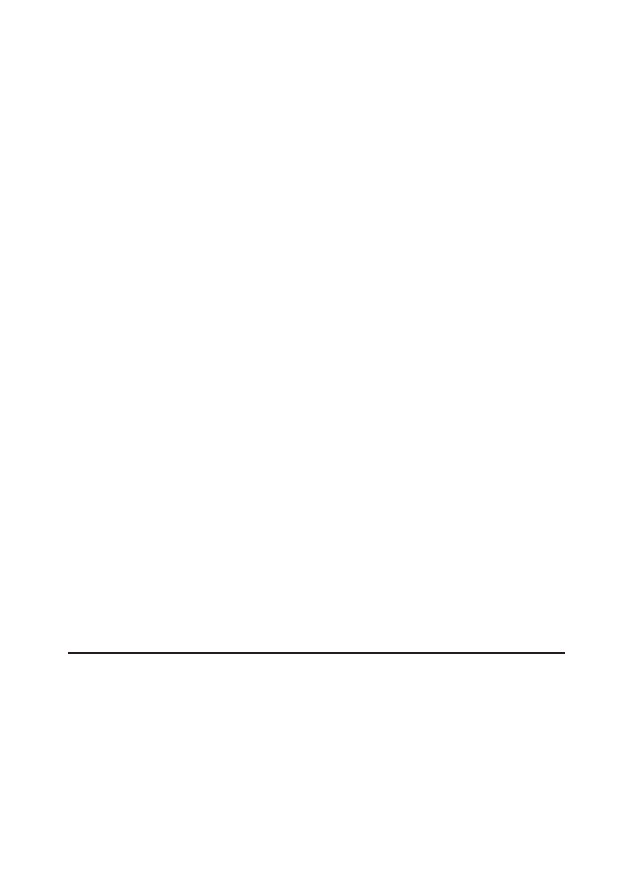
Instrukcja obs³ugi palmtopa
Acer n50
Znaki firmowe
1
Copyright © 2005 Acer Incorporated. Wszelkie prawa zastrze¿one. Zabrania siê
reprodukowania jakiejkolwiek czêœci niniejszej publikacji, jej przechowywania w systemie
wyszukiwania, przekazywania przy u¿yciu jakichkolwiek œrodków elektronicznych,
mechanicznych, kserograficznych, nagrywania b¹dŸ innych technik bez uzyskania uprzedniej
pisemnej zgody Acer Incorporated.
Acer Incorporated nie sk³ada jakichkolwiek obietnic, wyra¿onych lub domniemanych,
wzglêdem zawartoœci niniejszego opracowania, a w szczególnoœci zaprzecza jakimkolwiek
gwarancjom dotycz¹cym zdatnoœci do sprzeda¿y lub przydatnoœci do jakiegokolwiek celu.
Wszelkie oprogramowanie Acer Incorporated, o którym mowa w niniejszym przewodniku,
sprzedawane lub licencjonowane jest na zasadzie "jakie jest". W przypadku, gdyby po kupnie
programy okaza³y siê byæ wadliwe, nabywca (nie zaœ Acer Incorporated, jego dystrybutor lub
dealer) poniesie wszelkie koszty niezbêdnej obs³ugi serwisowej, napraw lub wszelkich strat
spowodowanych bezpoœrednio lub poœrednio przez jakiekolwiek wady oprogramowania oraz
informacji zawartych w instrukcji obs³ugi palmtopa ACER n50. Ponadto Acer Incorporated
zastrzega sobie prawo rewizji niniejszej publikacji oraz okresowego wprowadzania zmian jej
zawartoœci bez obowi¹zku informowania kogokolwiek o takich rewizjach b¹dŸ zmianach
przez Acer Incorporated.
Instrukcja obs³ugi (wydanie luty 2005)
Acer oraz znak firmowy Acer s¹ zastrze¿onymi znakami towarowymi Acer
Incorporated w USA i innych krajach. Microsoft oraz ActiveSync, Pocket Outlook,
Windows, Windows NT i logo Windows s¹ zastrze¿onymi znakami towarowymi
Microsoft Corporation. Wszelkie pozosta³e marki oraz nazwy wyrobów s¹ znakami
towarowymi b¹dŸ zastrze¿onymi znakami towarowymi ich w³aœcicieli.
Copyright © 2005. Acer Inc. Wszystkie prawa zastrze¿one.
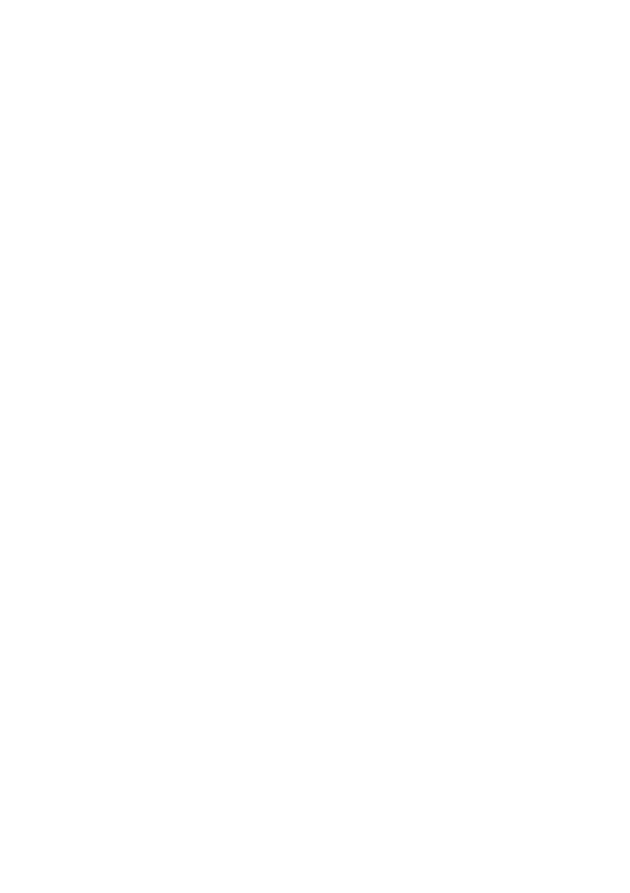
Notatka
2
Zapisz numer seryjny oraz informacje dotycz¹ce daty i miejsca zakupu
w przeznaczonym do tego miejscu poni¿ej. Numer seryjny znajduje siê na naklejce
na urz¹dzeniu. Wszelka korespondencja dotycz¹ca twojego urz¹dzenia powinna
zawieraæ numer seryjny oraz informacje dotycz¹ce zakupu.
Palmtop Acer n50
Numer seryjny: _____________________________
Data zakupu: _______________________________
Miejsce zakupu: ____________________________
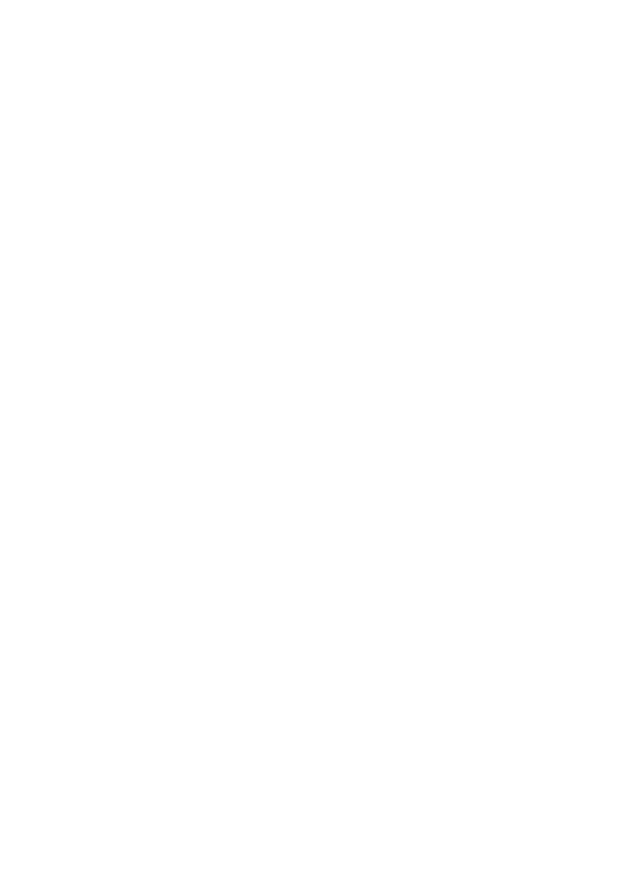
Witamy w instrukcji obs³ugi palmtopa ACER n50. Zawiera ona informacje
dotycz¹ce obs³ugi Acer n50 wyposa¿onego w system Windows® Pocket PC 2004.
Dostarcza wszystkich informacji potrzebnych do prawid³owej obs³ugi palmtopa
i do³¹czonego oprogramowania.
Instrukcja zawiera :
Krótki opis palmtopa Acer n50.
Sposób konfiguracji oraz g³ówne procedury.
Przegl¹danie i korzystanie z danych.
U¿ywanie aplikacji zainstalowanych w urz¹dzeniu.
Korzystanie z zaawansowanych mo¿liwoœci Acer n50.
Synchronizacja danych z komputerem.
Po³¹czenia z komputerem, sieci¹ lokaln¹ lub Internetem.
Personalizacja urz¹dzenia wed³ug ustawieñ osobistych.
Poni¿sze informacje pomog¹ w jak najlepszym zorganizowaniu i zarz¹dzaniu
informacjami biznesowymi i prywatnymi, aby zwiêkszyæ wydajnoœæ pracy i poziom
satysfakcji z u¿ywania palmtopa Acer n50.
·
·
·
·
·
·
·
·
ZawartoϾ opakowania
Acer n50 zapakowany zosta³ w kartonowe w pude³ko. Ostro¿nie otwórz je i wyjmij
zawartoœæ. Je¿eli stwierdzisz brak lub uszkodzenie jednego z poni¿szych elementów
niezw³ocznie skontaktuj siê ze sprzedawc¹:
Palmtop Acer n50.
Pisak.
Kabel USB/zasilanie lub stacja dokuj¹ca dla wersji n50 Premium.
Zasilacz.
Etui ochronne.
Skrócona instrukcja uruchomienia.
P³yta CD z systemem operacyjnym.
Licencja u¿ytkownika.
Warunki gwarancji.
Akumulator
·
·
·
·
·
·
·
·
·
·
3
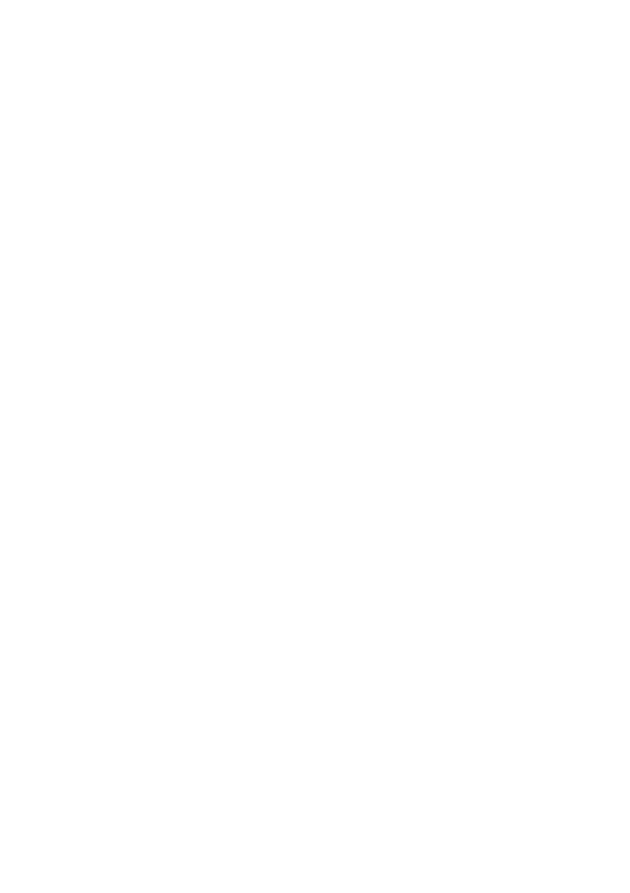
U¿ytkowanie Acer n35
Poni¿ej znajdziesz nastêpuj¹ce informacje:
W³aœciwe u¿ytkowanie i obchodzenie siê z palmtopem.
Kasowanie zawartoœci pamiêci palmtopa.
Acer n50 o trwa³ej i ergonomicznej konstrukcji zosta³ tak zaprojektowany, aby s³u¿y³
bezproblemowo przez lata. Zapoznanie siê z poni¿szymi zasadami obs³ugi, pozwoli
na unikniêcie wielu problemów:
1.
Staraj siê nie drapaæ i nie brudziæ ekranu palmtopa. W czasie pracy
u¿ywaj za³¹czonego pisaka lub plastikowego pisaka przystosowanego do
wspó³pracy z ekranami dotykowymi. Nigdy nie u¿ywaj d³ugopisu lub
innego ostrego narzêdzia na powierzchni ekranu.
2.
Palmtop nie jest wodoodporny i nie powinien byæ u¿ywany w deszczu lub
œrodowisku o du¿ej wilgotnoœci lub zapyleniu. W skrajnym przypadku
woda mo¿e dostaæ siê do œrodka urz¹dzenia przez otwory przycisków
panelu przedniego lub szczeliny gniazd rozszerzeñ. Z palmtopem nale¿y
obchodziæ siê tak, jak z kalkulatorem kieszonkowym lub innym ma³ym
urz¹dzeniem elektronicznym.
3.
Staraj siê nie upuœciæ palmtopa i nie nara¿aj go na mocne uderzenia. Nie
wk³adaj go do tylnej kieszeni spodni, gdy¿ siadaj¹c mo¿esz go bardzo
³atwo uszkodziæ.
4.
Nale¿y chroniæ palmtop przed dzia³aniem wysokich temperatur, np. nie
nale¿y zostawiaæ go na kokpicie samochodu w upalny dzieñ oraz gdy
temperatura spada poni¿ej zera. Nie nale¿y zostawiaæ urz¹dzenia
w pobli¿u grzejników i innych Ÿróde³ ciep³a.
5.
Nie nale¿y u¿ywaæ palmtopa w miejscach o du¿ym zapyleniu lub
wilgotnoœci. Nale¿y zawsze u¿ywaæ do³¹czonej zaœlepki do ochrony
nieu¿ywanego gniazda rozszerzeñ SD.
Do czyszczenia ekranu nale¿y u¿yæ miêkkiej szmatki. Jeœli ekran ulegnie
zat³uszczeniu wyczyœæ go delikatnie przy pomocy nas¹czonej delikatnym p³ynem do
mycia ekranów TFT i miêkkiej szmatki.
·
·
W³aœciwe u¿ytkowanie:
4

Je¿eli palmtop przez d³u¿szy czas nie reaguje na polecenia (zawiesi siê) nale¿y
skorzystaæ z opcji Reset.
Pozwala na ponowne uruchomienie palmtopa podobnie jak w przypadku
stacjonarnego komputera. Wprowadzone wczeœniej informacje nie bêd¹ utracone.
W celu ponownego uruchomienia Acer n50 nale¿y:
koñcem pisaka delikatnie wcisn¹æ przycisk znajduj¹cy siê w otworze
w górnej czêœci palmtopa.
Operacja przywrócenia konfiguracji fabrycznej spowoduje utracenie wszystkich
wprowadzonych danych do pamiêci palmtopa.
Nie nale¿y przeprowadzaæ tej
operacji bez upewnienia siê, ¿e ponowne uruchomienie palmtopa nie rozwi¹¿e
problemu. Po skopiowaniu danych przy pomocy ActiveSync® bêdziesz móg³
odtworzyæ wszystkie dane uprzednio zachowane na komputerze.
W celu wykonania operacji przywrócenia konfiguracji fabrycznej nale¿y:
1.
wcisn¹æ i przytrzymaæ klawisze Today i Messaging (a).
2.
Trzymaj¹c wciœniête klawisze Today i Messaging koñcówk¹ pisaka
wcisn¹æ przycisk Reset znajduj¹cy siê w otworze w lewej czêœci palmtopa
(a).
Ponowne uruchomienie Acer n50 (soft reset)
·
Przywrócenie konfiguracji fabrycznej (hard reset)
Kasowanie zawartoœci Acer n35
5
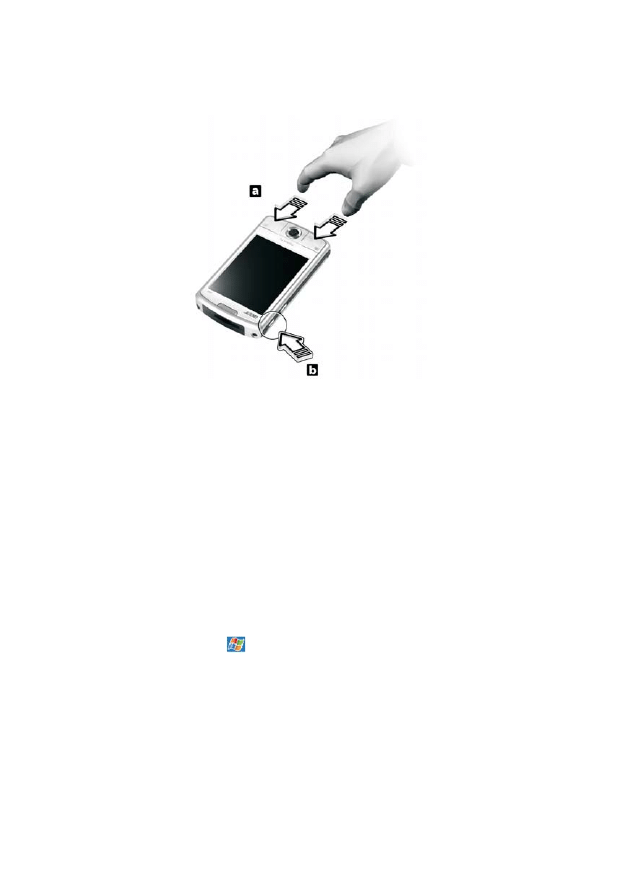
Notatka
Wszystkie wprowadzone dane z wyj¹tkiem
znajduj¹cych siê w pamiêci ROM zostan¹ skasowane.
Wpisywanie has³a:
Settings
Personal
Password
: po przeprowadzeniu tej operacji wszystkie dane zwi¹zane z formatami,
osobistymi preferencjami i ustawienia daty i czasu zostan¹ przywrócone do
domyœlnych ustawieñ fabrycznych.
1.
Wciœnij przycisk
, a nastêpnie
.
2.
W zak³adce
wybierz
.
3.
Wybierz opcjê has³a:
- Proste has³o zawieraj¹ce 4 znaki.
- Skomplikowane has³o zawieraj¹ce ró¿ne znaki alfanumeryczne.
4.
Okreœl czas, po którym has³o bêdzie potrzebne do uruchomienia palmtopa.
5.
Wpisz has³o dwukrotnie w celu wykluczenia pomy³ki.
Blokowanie Acer n50
Palmtop jest nie tylko inwestycj¹ finansow¹, ale tak¿e jest Ÿród³em osobistych
informacji, z których czêœæ jest poufnych, wiêc logiczne jest, ¿e powinny byæ
chronione przed niepowo³anym dostêpem. Funkcja zabezpieczaj¹ca Acer n50
pozwala na ustawienie has³a niezbêdnego do uruchomienia palmtopa po okreœlonym
czasie nie u¿ywania go.
6
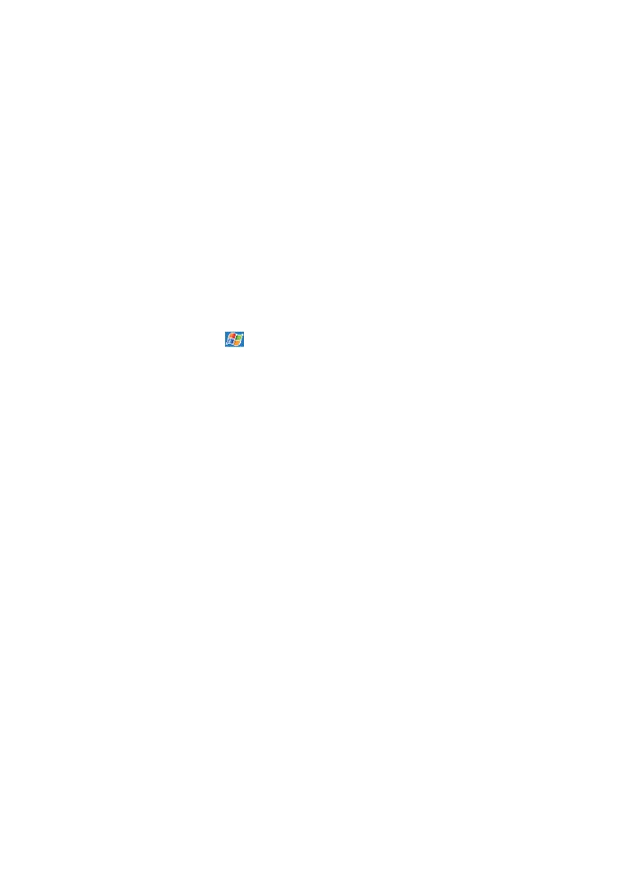
Instalowanie programów na n50
Podczas instalacji programów na palmtopie Acer n50 mo¿e pojawiæ siê komunikat:
(“Zainstalowany program mo¿e byæ wyœwietlany nieprawid³owo, poniewa¿
przeznaczony by³ dla poprzedniej wersji Microsoft® Windows Mobile™”)
Jeœli powy¿szy komunikat pojawi siê podczas instalacji programu nale¿y:
1.
Klikn¹æ OK. w celu kontynuacji programu.
2.
Uruchomiæ program w trybie „Portrait”.
1.
Wciœnij przycisk
, a nastêpnie
2.
W zak³adce
kliknij na ikonê
.
3.
Pojawi¹ siê opcje po³o¿enia obrazu.
4.
Dokonaj wyboru i wciœnij OK. Obraz bêdzie wyœwietlany w nowej
orientacji.
Wiêkszoœæ programów bêdzie pracowaæ z Windows Mobile 2003 Second
Edition u¿ywaj¹c trybu Portrait.
Acer n50 posiada zainstalowany Windows Mobile 2003 Second Edition.
Wiêkszoœæ dostêpnych programów by³o dedykowanych dla poprzednich wersji
systemu operacyjnego Windows Mobile. Jeœli potrzebna bêdzie pomoc techniczna
przy instalacji programu nale¿y kontaktowaæ siê z producentem programu. Acer nie
udziela pomocy technicznej dla produktów i akcesoriów firm trzecich. Wsparcie
techniczne dla tych produktów œwiadczone jest przez ich producentów.
“The program you have installed may not display properly because it was designed for
a previous version of Microsoft Windows Mobile software.”
®
™
Zmiana po³o¿enia obrazu do trybu Portrait
Settings.
System
Screen
Notatka:
Notatka:
7
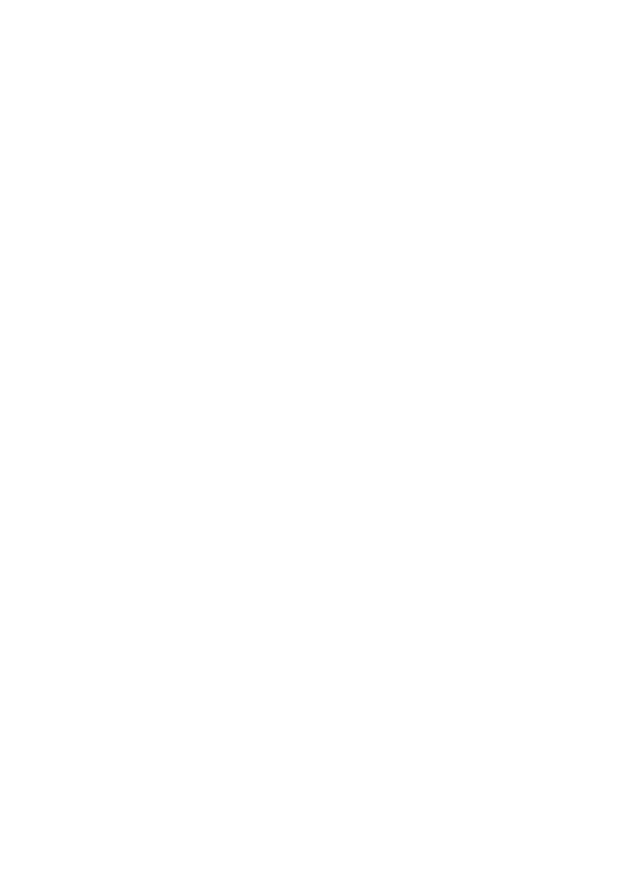
Podstawowe informacje
W tym rozdziale omówione zostanê nastêpuj¹ce tematy:
Podstawowe wymagania sprzêtowe
G³ówne Acer n50
Zapoznanie siê z Acer n50
Przygotowanie n50 do pracy
Upewnij siê, ¿e komputer przeznaczony do wspó³pracy z Acer n50 przy pomocy
programu Microsoft® ActiveSync® spe³nia poni¿sze minimalne wymagania
sprzêtowe:
Procesor Intel®Pentium II (minimum 233 Mhz)
64 MB RAM
120 MB wolnego miejsca na dysku twardym
Napêd CD-ROM
Gniazdo USB lub port IrDA
Kartê graficzn¹ SVGA(lub kompatybiln¹), min. 256 kolorów
Microsoft® Windows XP, 2000 lub ME lub 98SE
Microsoft® Internet Explorer 4.01
Procesor Intel® PXA27X z technologi¹ Xscale
Pamiêæ systemowa:
- 64 MB SDRAM dla przechowywanych aplikacji
- 64/128 MB Flash ROM dla systemu operacyjnego
Microsoft® Windows Mobile™2003 Second Edition z programem
Outlook® 2002
3.5” TFT LCD
RozdzielczoϾ 240x320
65 536 kolorów
Technologia Microsoft® ClearType® dla dok³adniejszego wyœwietlania
znaków
·
·
·
·
·
·
·
·
·
·
·
·
·
·
·
·
·
·
·
Wymagania sprzêtowe
Parametry Acer n50
WydajnoϾ
Ekran
8
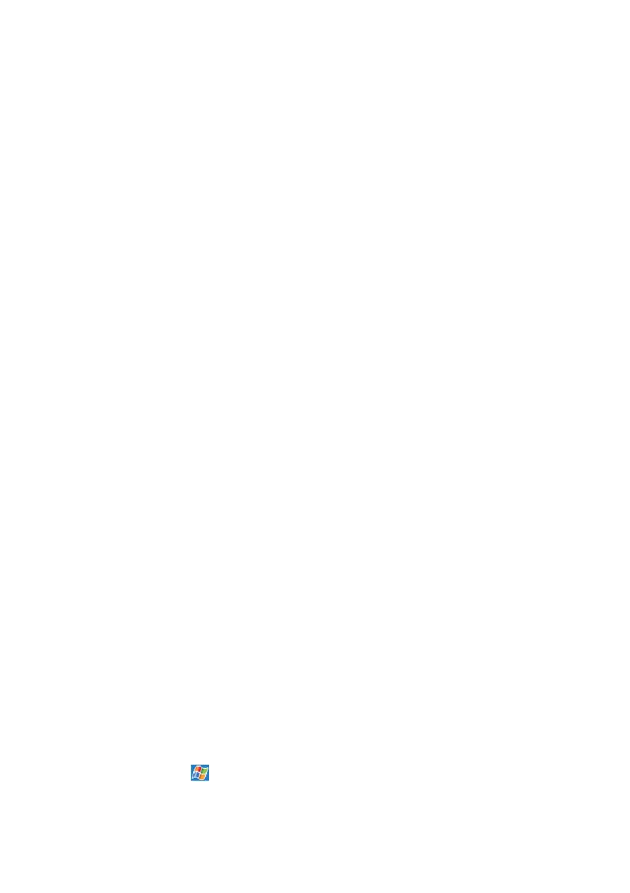
DŸwiêk
Z³¹czeI/O26-pin
£¹cznoœæ
Rozbudowa
Akumulator
Wygl¹d i ergonomia
·
·
·
·
·
·
·
·
·
·
·
·
·
·
·
·
·
·
Zainstalowany kodek AC'97 z wyjœciem jakoœci stereo CD
Wbudowane standardowe 2.5” gniazdo s³uchawkowe
Wbudowany mikrofon
Wbudowany g³oœnik
Gniazdo USB Host
Gniazdo USB Klient
Portszeregowy
Zasilanie DC
Port podczerwieni SIR (Serial Infrared)
Bluetooth 1.2 (opcja)
IDEE 802.11b WLAN (opcja)
USB Host 1.1
Zintegrowane gniazdo kart SD/MMC (SDIO) i CF
Litowy, 1040mAh
8 godzin pracy (przy wy³¹czonym podœwietleniu ekranu)
: d³ugoœæ pracy na zasilaniu z akumulatora jest zale¿na od zu¿ycia energii
elementów palmtopa. U¿ywanie podœwietlenia ekranu lub aplikacji wymagaj¹cych
wiêkszej mocy obliczeniowej powoduje skrócenie czasu pracy palmtopa na zasilaniu
zakumulatora.
3godzinny czas ³adowania akumulatora
Nowoczesna, lekka
i cienka konstrukcja; d³ugoœæ: 120mm, szerokoœæ:
70mm, wysokoϾ: 17,4mm, waga: 150g (z pisakiem)
£atwy w obs³udze:
- 5-kierunkowy przycisk przewijania do obs³ugi jedn¹ rêk¹
- przyciski do szybkiego uruchamiania najczêœciej u¿ywanych aplikacji
- przycisk
szybkiego dostêpu do wszystkich aplikacji
Notatka
9
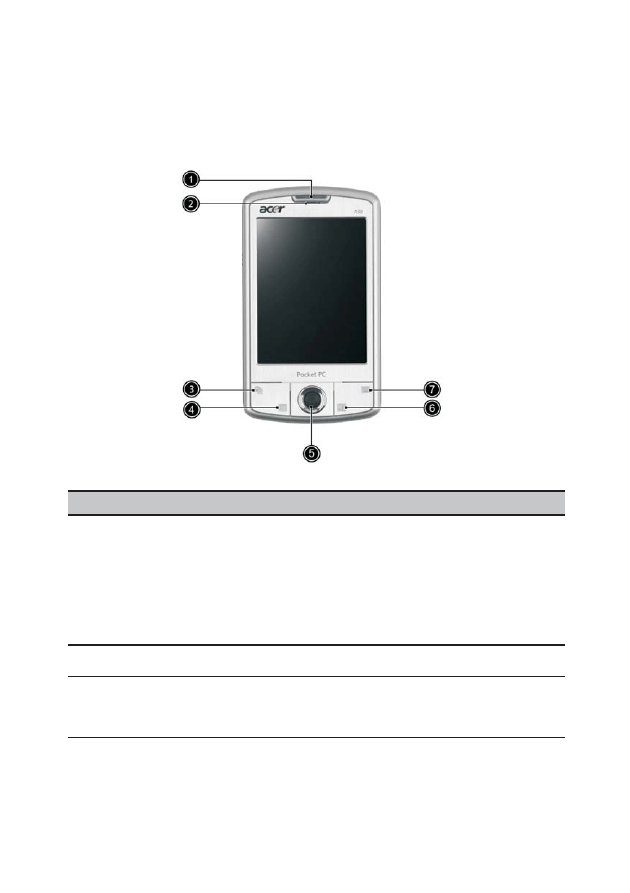
Poznajemy Acer n35
Opcja
Opis
1 Kontrolka w³¹czenia
/Bluetooth®
/WLAN 802.11b..
Kontrolka stanu pracy:
- mrugaj¹cy zielony - ³adowanie akumulatora.
- ci¹g³y zielony - ³adowanie zakoñczone.
- mrugaj¹cy czerwony - informacje alarmowe,
odebranie poczty e- mail.
Kontrolka Bluetooth / WLAN:
mrugaj¹cy niebieski Bluetooth/WLAN w³¹czony.
2 Mikrofon
S³u¿y do zapisywania dŸwiêków.
3 Przycisk szybkiego
dostêpu do ekranu
Today
Szybki dostêp do ekranu
.
Today
Widok z przodu
10
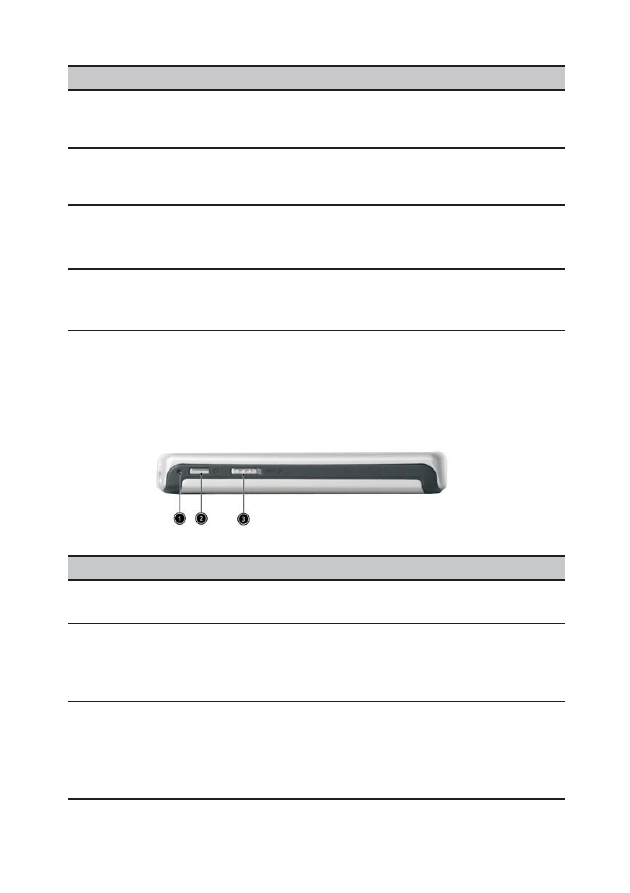
Opcja
Opis
4 Przycisk szybkiego
dostêpu do ekranu
Calendar
Szybki dostêp do ekranu kalendarza.
5 Piêciokierunkowy
przycisk
Pozwala na poruszanie siê góra/dó³ i lewo/prawo
w menu i aplikacjach. Wciœniêcie symuluje
dzia³anie funkcji Enter.
6 Przycisk szybkiego
dostêpu do opcji
Contacts
Szybki dostêp do ekranu kontaktów osobistych.
7 Przycisk szybkiego
dostêpu do skrzynki
pocztowej
Uruchamia skrzynkê odbiorcz¹ programu poczty
elektronicznej.
Notatka: Je¿eli palmtop jest wy³¹czony wciœniêcie dowolnego przycisku spowoduje
w³¹czenie palmtopa i uruchomienie programu przypisanego do tego przycisku.
Panel lewy
Opcja
Opis
1 Przycisk funkcji
„Soft Reset”
Powoduje ponowne uruchomienie palmtopa podobnie
do restartu komputera. Dane nie zostan¹ utracone.
2 Przycisk w³¹czania
Nale¿y wcisn¹æ, aby w³¹czyæ urz¹dzenie (kontrolka
zapali siê na zielono), je¿eli palmtop by³ wy³¹czony
to wciœniêcie spowoduje powrót na ekran ostatniej
otwartej aplikacji przed wy³¹czeniem.
3 Prze³¹cznik blokady
Przesuwaj¹c go, blokujesz wszystkie przyciski przed
przypadkowym wciœniêciem, kiedy urz¹dzenie jest
w kieszeni lub w torbie. Czerwona kropka jest
widoczna na prze³¹czniku, je¿eli klawisze s¹
zablokowane.
11
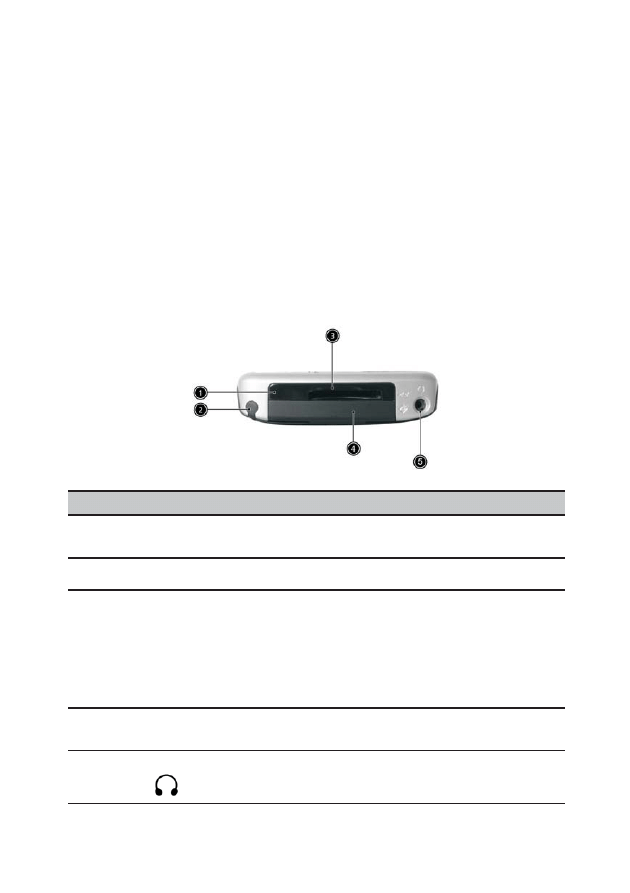
Podœwietlenie ekranu
Widok czêœci górnej
Je¿eli oœwietlenie zewnêtrzne jest zbyt s³abe, aby poprawnie ogl¹daæ informacje na
ekranie urz¹dzenia, mo¿esz w³¹czyæ podœwietlenie ekranu
.
W celu w³¹czenia podœwietlenia nale¿y:
Wcisn¹æ i przytrzymaæ przycisk w³¹cznika przez oko³o 2 sekundy
zwalniaj¹c go, gdy podœwietlenie w³¹czy siê
Aby wy³¹czyæ podœwietlenie nale¿y wcisn¹æ i przytrzymaæ przycisk
w³¹cznika przez oko³o 2 sekundy zwalniaj¹c go, gdy podœwietlenie wy³¹czy
siê.
, które u³atwi ci pracê.
·
·
Opcja
Opis
Port podczerwieni IR
S³u¿y do przesy³ania i odbioru danych z innych
urz¹dzeñ wyposa¿onych w taki sam port IR.
1
3
Gniazdo SD/CF
Akceptuje karty Secure Digital/MultiMedia Card
oraz CF umo¿liwiaj¹ce zwiêkszenie pamiêci
urz¹dzenia, instalacjê dodatkowych aplikacji czy
korzystanie z plików tekstowych i muzycznych
zapisanych przez aplikacje urz¹dzenia. Mo¿esz
tak¿e u¿yæ kart do archiwizacji danych.
Gniazdo pisaka
Miejsce na pisak, kiedy nie jest u¿ywany.
2
4
Zaœlepka gniazda
SD/CF
S³u¿y do zabezpieczenia gniazda SD/CF, je¿eli
w danej chwili nie ma w nim karty.
5
Gniazdo s³uchawkowe S³u¿y do pod³¹czenia s³uchawek lub g³oœników.
12
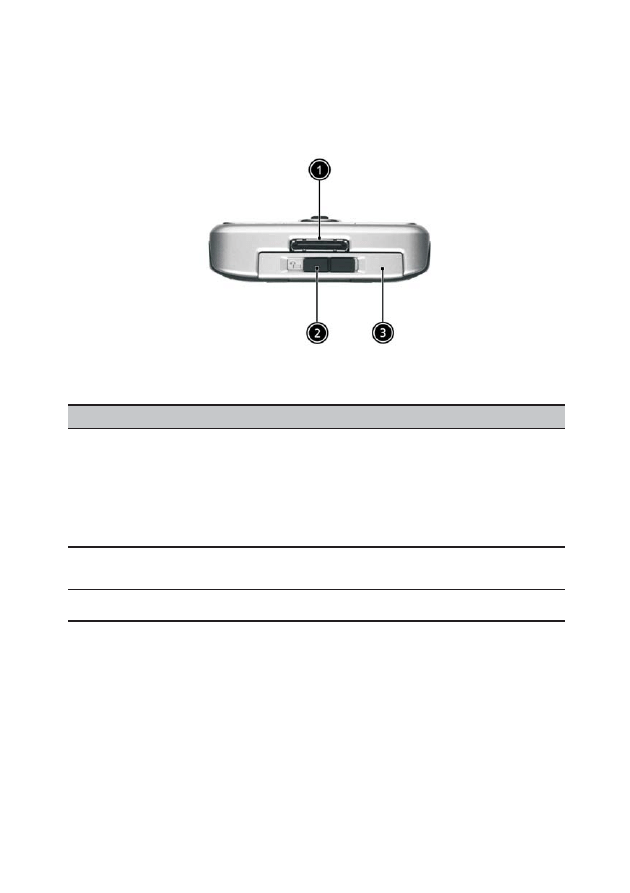
Opcja
Opis
1 Gniazdo 26-pin I/O
Pozwala na pod³¹czenia do
- Gniazda USB Host
- Gniazda USB Klient
- Portu szeregowego
- Zasilania
2 Blokada akumulatora
Pozwala na odblokowanie akumulatora w celu jego
wymiany.
3 Miejsce akumulatora
Miejsce zamocowania akumulatora.
Widok czêœci dolnej
13
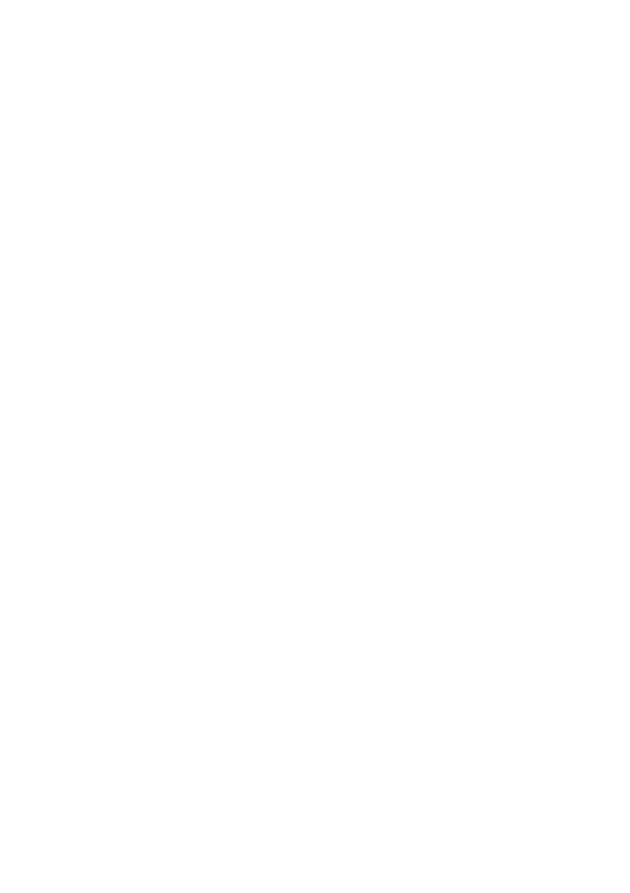
Przygotowanie Acer n35 do pracy
Wykonaj poni¿sze kroki celem przygotowania urz¹dzenia do pracy:
Zainstaluj oprogramowanie Microsoft® ActiveSync® na komputerze
Pod³¹cz kable do komputera
Na³aduj akumulator palmtopa
Skonfiguruj palmtopa
Wykonaj pierwsze po³¹czenie palmtopa z komputerem przy pomocy
ActiveSync®.
G³ównym zadaniem oprogramowania Microsoft®ActiveSync® jest
zsynchronizowanie informacji z twojego komputera z informacjami palmtopa.
Synchronizacja porównuje informacje z obydwu urz¹dzeñ i dokonuje uaktualnieñ
danych na obydwu urz¹dzeniach. S³u¿y to archiwizacji danych na wypadek
problemów z palmtopem.
Poni¿sza instrukcja pomo¿e w instalacji Windows® ActiveSync®.
Najwa¿niejsze punkty instrukcji:
Przed zainstalowaniem oprogramowania ActiveSync® sprawdŸ czy
palmtop nie jest pod³¹czony do komputera. Mo¿esz pod³¹czyæ palmtopa
dopiero po przeprowadzeniu instalacji ActiveSync®.
Je¿eli nie posiadasz Microsoft® Outlook 98 lub póŸniejszej wersji,
zainstaluj Microsoft® Outlook 2002. Nawet jeœli posiadasz Microsoft®
Outlook 98 lub Outlook 2000 wykonaj aktualizacjê do Microsoft® Outlook
2002.
Zalecane jest zainstalowanie Microsoft® Outlook 2002 z do³¹czonej p³yty
przed rozpoczêciem instalacji ActiveSync®.
Nie nale¿y instalowaæ ActiveSync® z kopii plików zrobionej na dysku
twardym komputera. Nale¿y u¿yæ oprogramowania zamieszczonego na
p³ycie CD do³¹czonej do urz¹dzenia, umieœciæ pliki w przygotowanych dla
nich lokalizacjach i rozpakowaæ je.
·
·
·
·
·
·
·
·
·
Instalacja programu Windows® ActiveSync®
W celu instalacji oprogramowania ActiveSync®
1.
Zakoñczyæ wszystkie aktualnie u¿ywane programy i wy³¹czyæ program
antywirusowy.
2.
W³o¿yæ do³¹czon¹ p³ytê CD do napêdu CD-ROM w komputerze. Pojawi siê
okno powitalne.
3.
Klikn¹æ na animowan¹ ikonê i przejœæ do nastêpnego okna dialogowego.
4.
Wybraæ przycisk
umieszczony po prawej stronie ekranu.
5.
Przeczytaæ instrukcje i informacje, które pojawi¹ siê na ekranie po
wciœniêciu
.
Start Here
Start Here
14
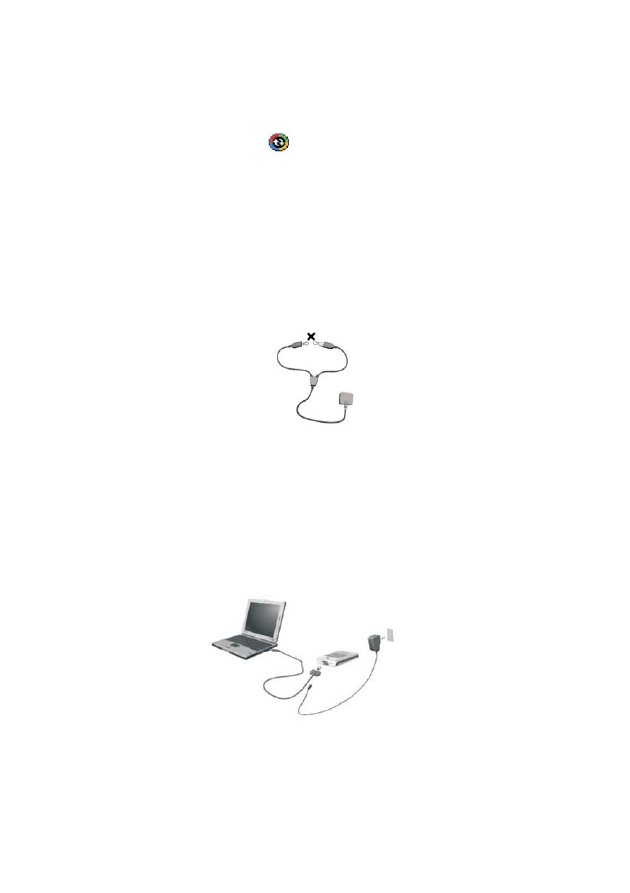
6.
Klikn¹æ na odpowiedni przycisk i wybraæ jedn¹ z aplikacji:
- Outlook 2002 (zalecane)
- ActiveSync® 3.7.1
Po instalacji ikona ActiveSync®
pojawi siê w dolnym prawym rogu ekranu na
pasku zadañ Windows.
Skorzystaj z plików pomocy ActiveSync® w celu uzyskania informacji
o pos³ugiwaniu siê programem. W ka¿dej chwili mo¿esz uruchomiæ instalatora
programu przez w³o¿enie p³yty CD dostarczonej z palmtopem do napêdu CD-ROM
komputera.
Przewód USB bêd¹cy w zestawie pozwala na wymianê danych pomiêdzy
palmtopem i komputerem z u¿yciem technologii ActiveSync®.
Nie nale¿y ³¹czyæ wtyczki USB Client z gniazdem USB Host.
Kabel USB.
1.
Nale¿y w³o¿yæ w³aœciw¹ wtyczkê przewodu do gniazda 26-pin I/O
w palmtopie.
2.
Pod³¹cz zasilacz na gniazdka sieci energetycznej.
3.
Pod³¹cz wtyczkê USB do gniazda USB w komputerze.
Stacja dokuj¹ca
1.
Pod³¹cz zasilacz do gniazda w stacji dokuj¹cej.
2.
Pod³¹cz zasilacz na gniazdka sieci energetycznej.
3.
Pod³¹cz wtyczkê USB do gniazda USB w komputerze.
Po³¹czenie z komputerem
Notatka:
W celu po³¹czenia z komputerem
15
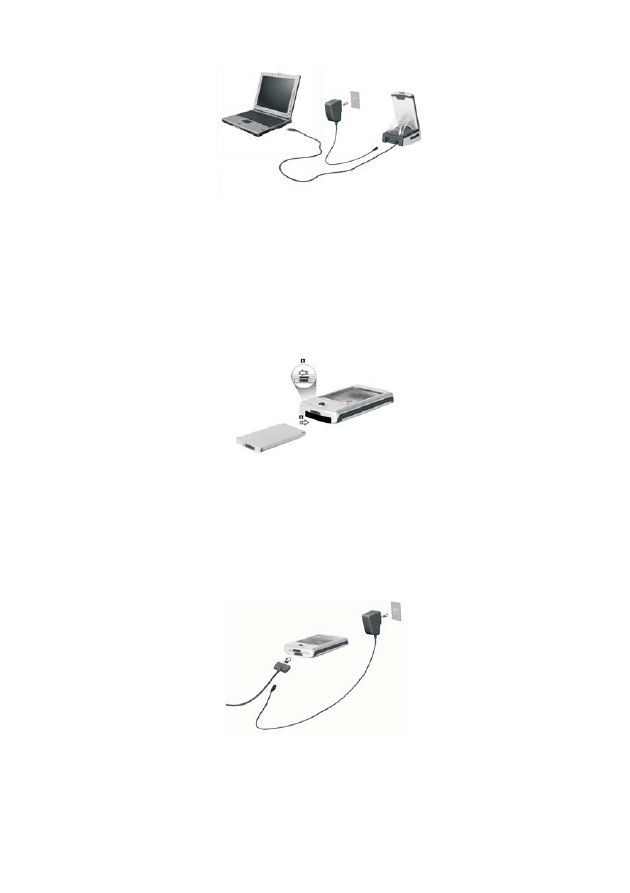
£adowanie akumulatora
Przed pierwszym u¿yciem nale¿y ³adowaæ akumulator przez 3 godziny. Potem
mo¿esz do³adowywaæ akumulator po kilka minut dziennie tak, aby by³ zawsze
w pe³ni na³adowany. Typowy czas pracy palmtopa wynosi 8 godzin (przy
wy³¹czonym podœwietleniu i nowym akumulatorze) po pe³nym na³adowaniu
akumulatora.
Umieœæ akumulator w palmtopie (a) i przesuñ blokadê akumulatora (b).
Notatka: W celu wyjêcia akumulatora najpierw przesuñ dŸwignie blokady,
a nastêpnie wysuñ akumulator z gniazda.
Kabel USB.
1.
Nale¿y w³o¿yæ w³aœciw¹ wtyczkê przewodu do gniazda 26-pin I/O
w palmtopie.
2.
Pod³¹cz zasilacz na gniazdka sieci energetycznej i ³aduj akumulator przez
4 godziny.
Stacja dokuj¹ca
1.
Pod³¹cz zasilacz do gniazda w stacji dokuj¹cej.
2.
Pod³¹cz zasilacz na gniazdka sieci energetycznej i ³aduj akumulator przez
4 godziny.
16
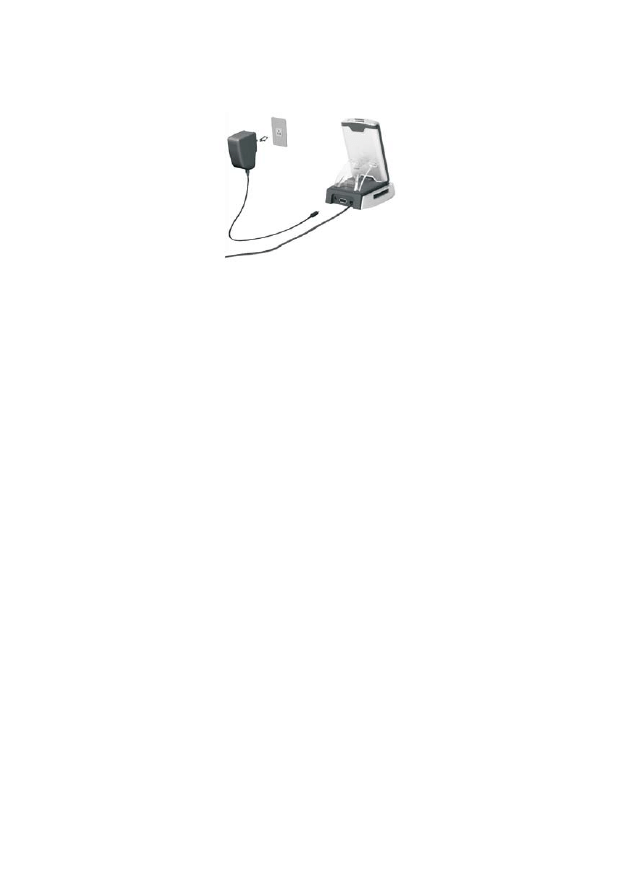
Stan kontrolki w czasie ³adowania akumulatora
£adowanie: kontrolka mruga na zielono.
Koniec ³adowania: kontrolka œwieci siê stale na zielono.
Je¿eli poziom na³adowania akumulatora przy normalnym u¿ytkowaniu jest zbyt
ma³y pojawia siê komunikat o niskim stanie poziomu energii w akumulatorze.
Nale¿y wykonaæ kopiê danych przy pomocy ActiveSync®, a nastêpnie na³adowaæ
akumulator.
Je¿eli palmtop wy³¹czy³ siê (przy ca³kowitym roz³adowaniu akumulatora) masz
jeszcze 72 godziny (3 dni) na na³adowanie akumulatora zanim stracisz wszystkie
dane umieszczone w pamiêci palmtopa.
·
·
17
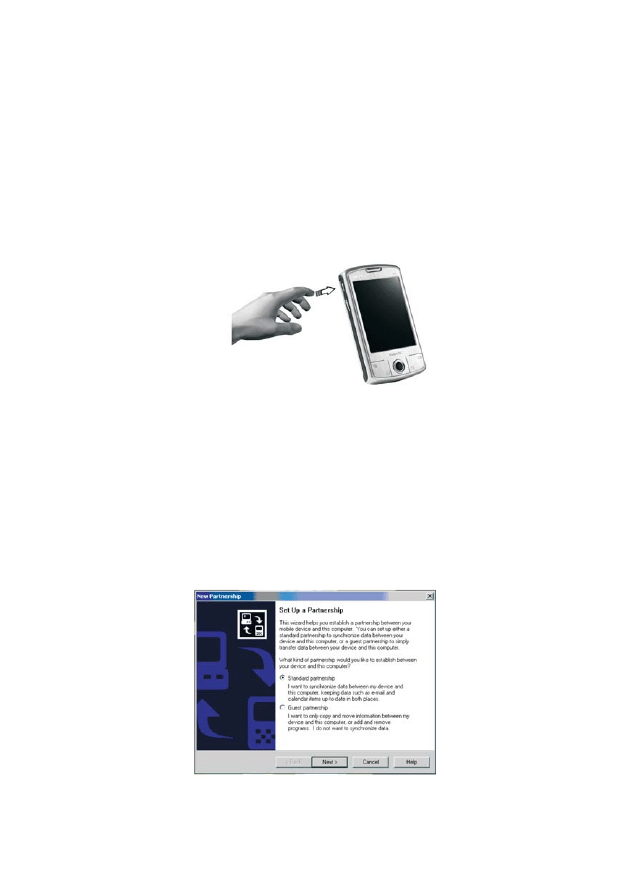
Konfiguracja palmtopa
Po na³adowaniu akumulatora mo¿esz dokonaæ konfiguracji urz¹dzenia wed³ug
instrukcji poni¿ej.
1.
W³¹cz urz¹dzenie przy pomocy przycisku w³¹cznika.
2.
Postêpuj zgodnie z instrukcjami na ekranie celem ustawieñ konfiguracji
urz¹dzenia.
Po zakoñczeniu konfiguracji palmtopa mo¿na wykonaæ pierwsz¹ wymianê danych
z komputerem przy pomocy kreatora
programu ActiveSync®.
W celu konfiguracji Acer n50
Przygotowanie do pierwszej synchronizacji danych
New Partnership
18
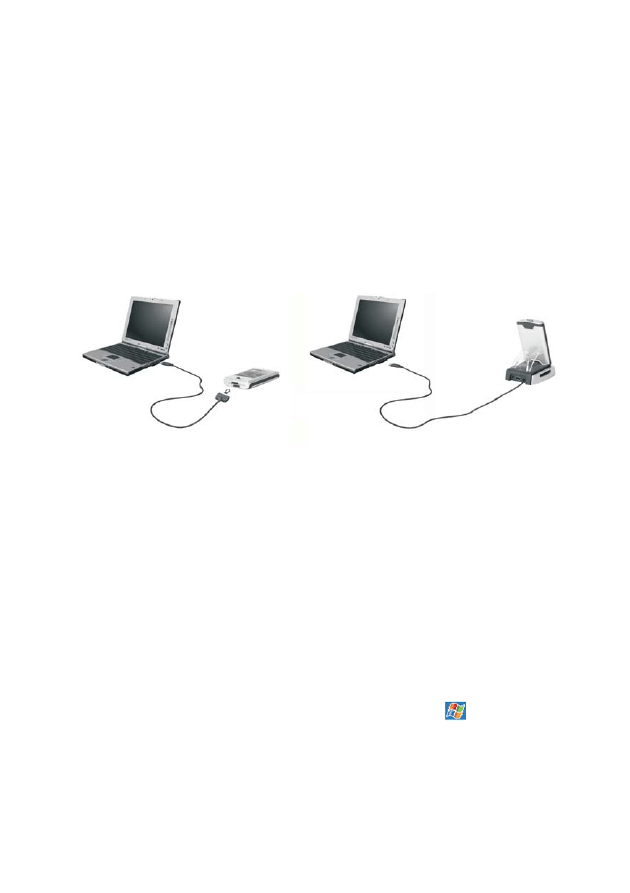
Kreator pozwala na:
Ustanowienie po³¹czenia pomiêdzy palmtopem i komputerem.
Dostosowanie parametrów synchronizacji.
1.
Pod³¹czyæ przewód USB do palmtopa.
2.
Drug¹ wtyczkê pod³¹czyæ do gniazda USB w komputerze. Pojawi siê okno
dialogowe kreatora
na ekranie komputera.
: je¿eli okno dialogowe nie pojawi siê automatycznie uruchom program
ActiveSync® klikaj¹c na ikonê programu w
.
3.
Postêpuj zgodnie z instrukcjami w oknie dialogowym.
Pierwszy proces synchronizacji rozpocznie siê automatycznie po zakoñczeniu pracy
kreatora
.
Po pierwszej synchronizacji sprawd٠zawartoϾ okien
,
i
w palmtopie. Po tej operacji pojawi siê informacja, ¿e dane przechowywane
w Microsoft® Outlook na komputerze zosta³y skopiowane do palmtopa bez potrzeby
przepisywania ani jednego s³owa. Po od³¹czeniu palmtopa od komputera urz¹dzenia
mo¿esz zacz¹æ na nim pracowaæ.
Po przeprowadzeniu operacji pierwszej synchronizacji mo¿esz zainicjowaæ
synchronizacjê z palmtopa. Aby to zrobiæ nale¿y wybraæ
na palmtopie,
a nastêpnie ikonê ActiveSync®.
·
·
W celu wykonania pierwszej synchronizacji
New Partnership
Notatka
Start>Programs
New Partnership
Calendar Contacts Tasks
19
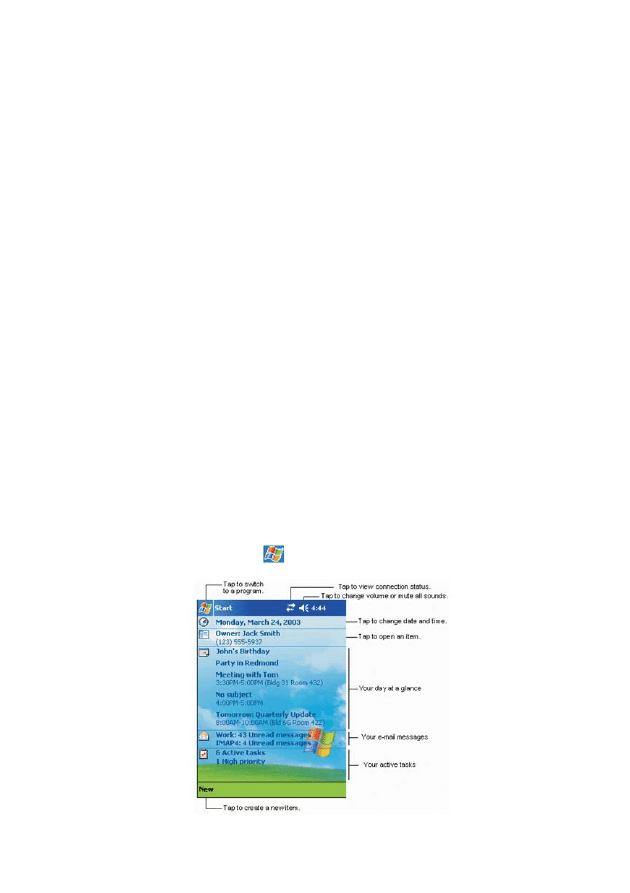
Interfejs u¿ytkownika
Przyciski palmtopa i pisak
Ekran Today
Palmtop posiada wbudowane przyciski i klawisz przewijania oraz pisak pomocny
w pos³ugiwaniu siê ekranem dotykowym dla wyboru funkcji lub wprowadzania
danych.
Pisak w palmtopie jest odpowiednikiem myszy w przypadku komputera.
Pukniêcie. Pojedyncze naciœniêcie ekranu
pisakiem wskazanie funkcji
i wybranie dostêpnych opcji.
Uchwycenie. Mo¿na przytrzymaæ pisak na ekranie i przeci¹gn¹æ go do
wybranego obiektu lub tekstu. Chwyæ listê je¿eli chcesz wybraæ wiêcej
obiektów.
Puknij i przytrzymaj. Przyciœnij pisak na wybranym obiekcie i przytrzymaj
w celu obejrzenia dostêpnych opcji dla danego obiektu. Z rozwijanego
menu wybierz ¿¹dan¹ opcjê.
W œrodkowej czêœci ekranu
znajduj¹ siê informacje o planach na dany dzieñ.
Wybieraj¹c pisakiem dany wpis mo¿na obejrzeæ lub zmieniæ jego szczegó³y.
W górnej czêœci ekranu znajduj¹ siê ikony statusu. Wybierz ikonê w celu obejrzenia
lub zmiany opcji. Ikony te s¹ widoczne równie¿ innych aplikacjach.
Je¿eli w³¹czysz palmtop po raz pierwszy danego dnia (lub po paru godzinach od
wy³¹czenia) pojawi siê ekran
.
Pojawi siê równie¿ po wybraniu
i
.
·
·
·
Today
Today
Today
20
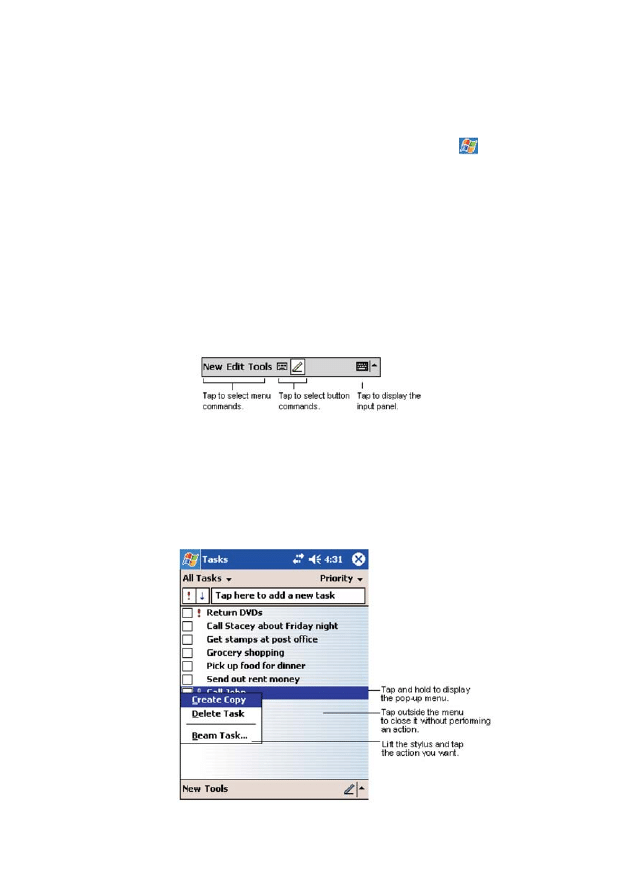
Menu Start
Rozwijane menu
Pozwala na wybieranie programów, konfiguracjê i wyœwietlanie tematów pomocy.
W celu rozwiniêcia menu
nale¿y pukn¹æ pisakiem na ikonê
znajduj¹c¹ siê
w lewym górnym rogu ekranu.
Z rozwijanym menu mo¿esz szybko wybraæ odpowiedni¹ opcjê dla jakiegoœ obiektu.
Mo¿liwe opcje znajduj¹ce siê w rozwijanych menu s¹ ró¿ne w zale¿noœci od
programu.
Start
Pasek komend
U¿yj paska komend znajduj¹cego siê na dole ekranu do wykonania zadañ
w poszczególnych programach. W zale¿noœci od u¿ywanego programu wygl¹d
przycisków mo¿e ró¿niæ siê od pokazanego poni¿ej.
Aby stworzyæ nowy obiekt w wybranym programie wciœnij
Aby zobaczyæ nazwê przycisku wciœnij i przytrzymaj na nim pisak. Je¿eli
zabierzesz pisak funkcja nie bêdzie wykonana.
·
·
New
21
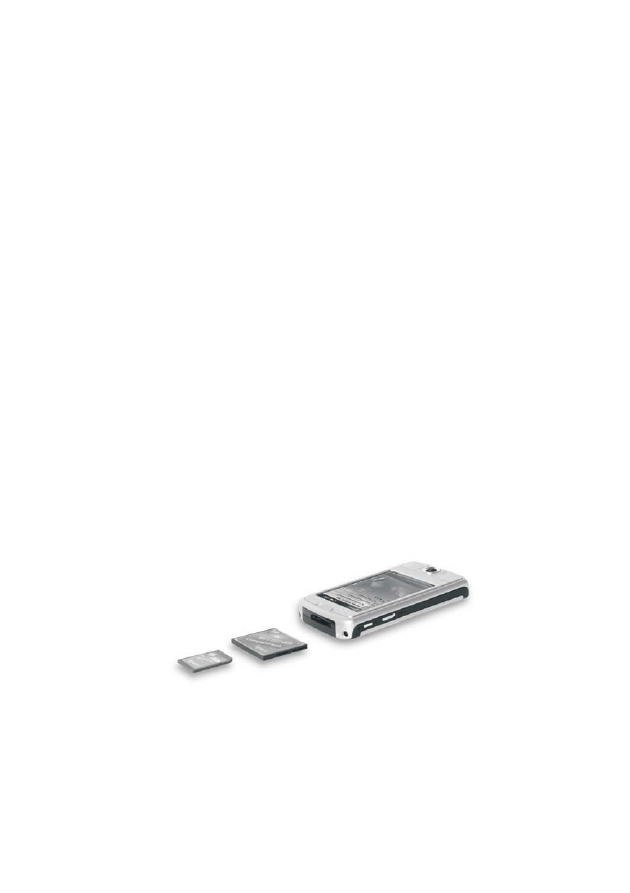
Mo¿liwoœci rozbudowy
Palmtop Acer n50 jest lekkim i cienkim urz¹dzeniem posiadaj¹cym niesamowite
mo¿liwoœci rozbudowy. Poni¿ej niektóre z nich:
Gniazdo SD/CF
Gniazdo USB Host
Rozbudowa pozwala na:
Instalowanie dodatkowych aplikacji
Zwiêkszenie pojemnoœci pamiêci
Wykonanie archiwizacji danych
: u¿ywaj¹c zewnêtrznych urz¹dzeñ zapoznaj siê z instrukcj¹ obs³ugi
do³¹czon¹ przez ich producenta.
W górnej czêœci palmtopa znajduje siê gniazdo kart SD/CF. Pozwalaj¹ one na
instalowanie dodatkowych aplikacji, zwiêkszenie pojemnoœci pamiêci lub
wykonanie archiwizacji danych.
1.
WeŸ palmtop do rêki i trzymaj go pewnie.
2.
Umieœæ kartê w gnieŸdzie SD/CF.
3.
Dosuñ kartê, a¿ poczujesz jej zatrzaœniêcie i us³yszysz charakterystyczny
dŸwiêk. Oznacza to, ¿e karta jest poprawnie osadzona w gnieŸdzie.
·
·
·
·
·
Notatka
U¿ywanie kart SD/CF
Instalacja kart SD/MMC
22
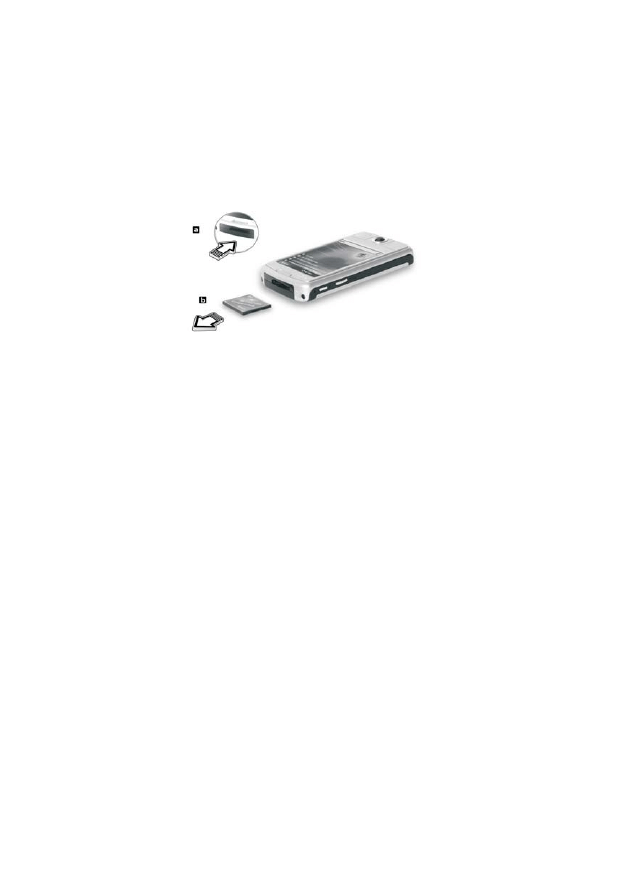
Wyjmowanie karty SD/MMC
U¿ycie zewnêtrznego napêdu USB
1.
WeŸ palmtop do rêki i trzymaj go pewnie.
2.
Ostro¿nie wyjmij kartê z gniazda SD/CF wciskaj¹c j¹ delikatnie do gniazda
(a). Us³yszysz charakterystyczny dŸwiêk oznaczaj¹cy, ¿e karta zosta³a
odblokowana.
3.
Ostro¿nie wysuñ kartê z gniazda SD/CF (b).
Twój palmtop Acer n50 posiada gniazdo USB pozwalaj¹ce na bezpoœrednie
pod³¹czenie zewnêtrznego napêdu USB.
1.
Pod³¹cz zasilacz do gniazda w stacji dokuj¹cej.
2.
Pod³¹cz zasilacz na gniazdka sieci energetycznej.
3.
Pod³¹cz wtyczkê kabla do gniazda USB w komputerze.
4.
Umieœæ zewnêtrzny napêd USB do gniazda USB stacji dokuj¹cej.
1.
Od³¹cz zewnêtrzny napêd USB od gniazda USB stacji dokuj¹cej.
2.
Urz¹dzenie mo¿e pozostaæ w stacji dokuj¹cej, lub mo¿na go od³¹czyæ, jeœli
nie bêdzie dalej u¿ywane.
1.
Pod³¹cz wtyczkê kabla do gniazda 26-pin I/O palmtopa.
2.
Pod³¹cz zasilacz na gniazdka sieci energetycznej.
3.
Pod³¹cz wtyczkê kabla do gniazda USB w komputerze.
4.
Umieœæ zewnêtrzny napêd USB do gniazda USB na kablu.
1.
Od³¹cz zewnêtrzny napêd USB od gniazda USB na kablu.
2.
Kabel mo¿e pozostaæ pod³¹czony do urz¹dzenia, lub mo¿na go od³¹czyæ,
jeœli nie bêdzie dalej u¿ywany.
Pod³¹czenie zewnêtrznego napêdu USB stacja dokuj¹ca.
Od³¹czenie zewnêtrznego napêdu USB stacja dokuj¹ca.
Pod³¹czenie zewnêtrznego napêdu USB kabel USB
Od³¹czenie zewnêtrznego napêdu USB kabel USB
23
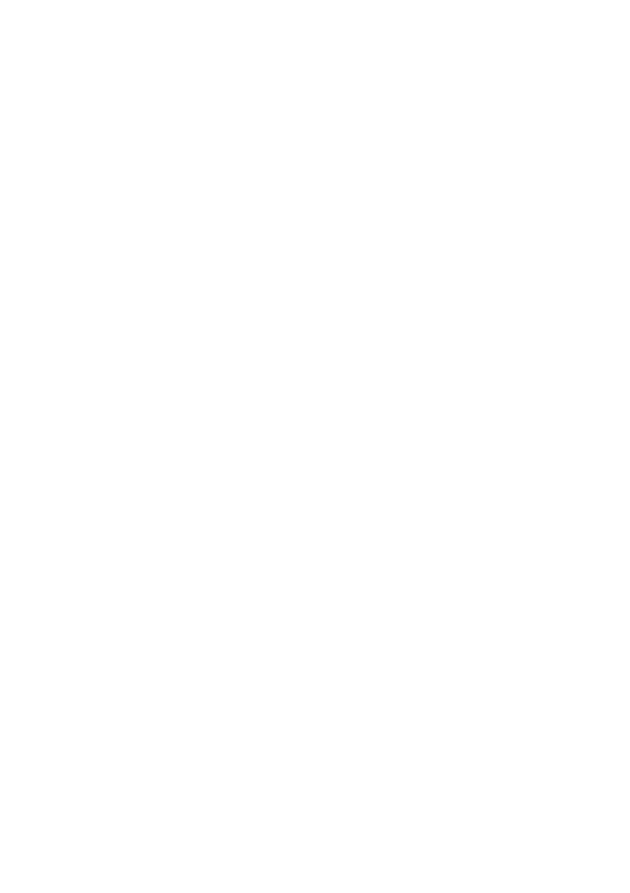
Wymiana danych przy u¿yciu ActiveSync®
Przy u¿yciu ActiveSync® mo¿esz synchronizowaæ informacje pomiêdzy
Microsoft® Outlook lub Microsoft® Exchange zainstalowanym na komputerze
z palmtopem. Mo¿esz tak¿e synchronizowaæ informacje z bezpoœrednio z serwerem
Microsoft® Exchange. Za ka¿dym razem kiedy bêdziesz dokonywa³ synchronizacji
danych, ActiveSync® porówna zmiany wykonane na palmtopie z danymi zawartymi
na dysku komputera czy serwerze i zaktualizuje je automatycznie.
ActiveSync® pozwala:
Zachowaæ zmiany poczynione w Pocket Outlook przez synchronizacje
z Microsoft® Outlook w komputerze
Zaktualizowaæ pliki Microsoft® Word i Microsoft® Excel pomiêdzy
palmtopem i komputerem. Pliki zostan¹ automatycznie zapisane
w odpowiednich formatach.
: standartowo ActiveSync® nie synchronizuje wszystkich rodzajów plików.
W konfiguracji programu nale¿y zaznaczyæ rodzaje plików które chcemy
aktualizowaæ.
Z ActiveSync® mo¿esz tak¿e:
Zarchiwizowaæ lub przywróciæ dane z palmtopa
Skopiowaæ pliki z palmtopa na komputer
Kontrolowaæ przebieg synchronizacji wybieraj¹c odpowiedni tryb. Mo¿esz
kontynuowaæ synchronizacjê podczas po³¹czenia z komputerem lub, kiedy
wybierzesz komendê synchronizacji
Wybieraæ rodzaj i iloœæ aktualizowanych informacji.
Na przyk³ad mo¿esz ustaliæ z ilu tygodni wstecz maj¹ byæ przechowywane
informacje o spotkaniach.
Przed rozpoczêciem aktualizacji danych musisz zainstalowaæ ActiveSync® na
komputerze korzystaj¹c z p³yty CD do³¹czonej do palmtopa.
ActiveSync® jest ju¿ zainstalowany na twoim palmtopie.
·
·
·
·
·
·
Notatka
®
Notatka:
U¿ywanie ActiveSync
24
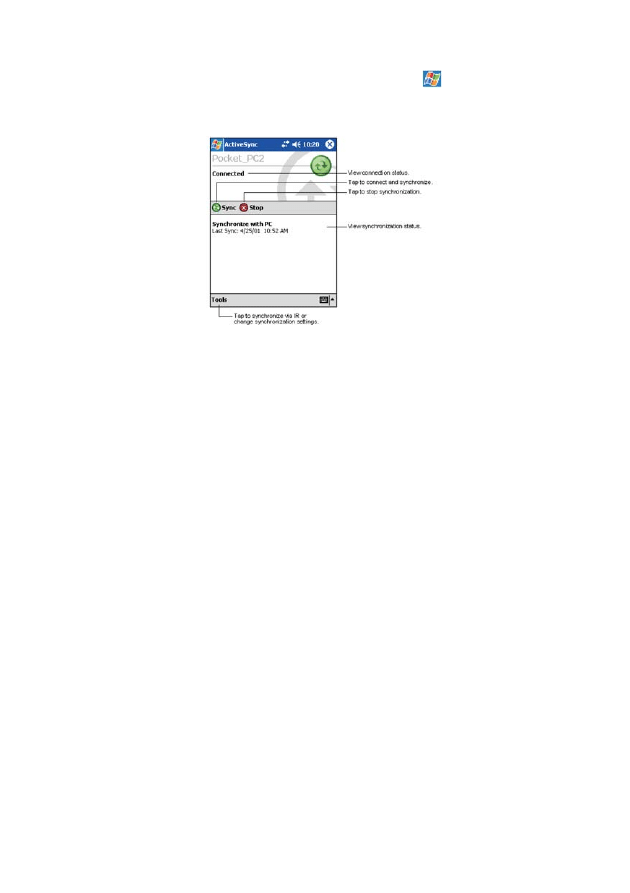
W celu uruchomienia ActiveSync® nale¿y klikn¹æ na
, a nastêpnie ikonê
ActiveSync®. Aby uzyskaæ wiêcej informacji o obs³udze ActiveSync® uruchom
ActiveSync® na komputerze i skorzystaj z systemu pomocy ActiveSync® Help.
Mo¿esz u¿ywaæ swojego palmtopa do wymiany informacji z innymi urz¹dzeniami
takimi jak komputer, sieæ lokalna lub Internet. Istniej¹ nastêpuj¹ce mo¿liwoœci
po³¹czeñ:
U¿yj portu podczerwieni (IrDA) lub portu Bluetooth do wymiany danych
pomiêdzy palmtopem i innym urz¹dzeniem zaopatrzonym w takie same
porty.
Skontaktuj siê z dostawc¹ us³ug internetowych (ISP). Bêd¹c po³¹czony
z Internetem mo¿esz wysy³aæ i odbieraæ pocztê e-mail przy pomocy
programu pocztowego
czy przegl¹daæ strony internetowe
korzystaj¹c z Microsoft® Pocket Internet Explorer.
Oprogramowanie komunikacyjne pozwalaj¹ce na stworzenie po³¹czenia
z Internetem jest zainstalowane w palmtopie. Dostawca us³ug internetowych (ISP)
dostarczy potrzebne oprogramowanie do obs³ugi innych us³ug, np. pagera lub faxu.
Mo¿esz pod³¹czyæ siê do sieci w miejscu pracy. Bêd¹c po³¹czony
z Internetem mo¿esz wysy³aæ i odbieraæ pocztê e-mail przy pomocy
programu pocztowego
czy przegl¹daæ strony internetowe
korzystaj¹c z Microsoft® Pocket Internet Explorer oraz synchronizowaæ
dane ze swoim komputerem.
Po³¹cz siê z komputerem zdalnie w celu synchronizacji danych np. z Pocket
Outlook.
Po³¹czenia
·
·
·
·
Inbox
Inbox
25
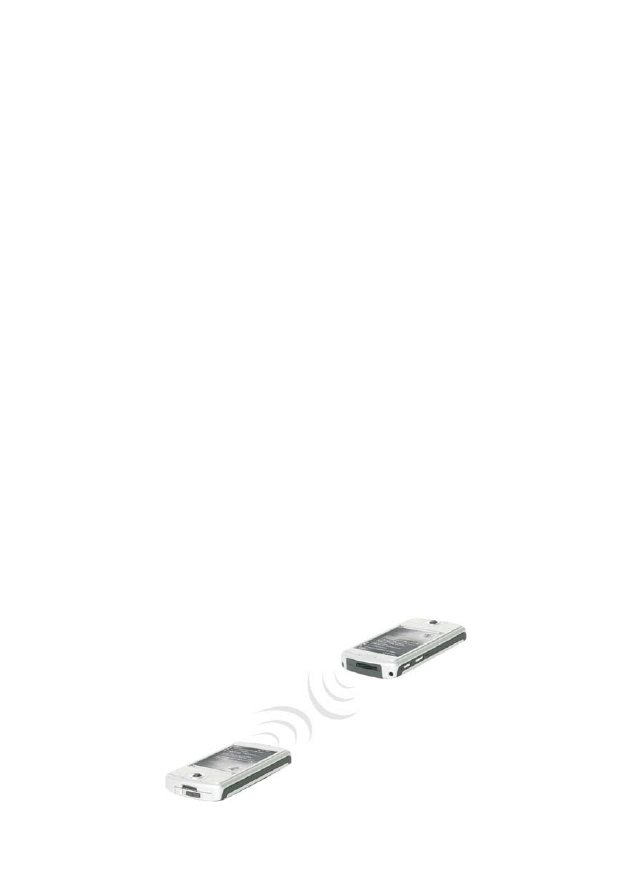
Przesy³anie danych przy u¿yciu portu
podczerwieni lub Bluetooth® (opja).
U¿ywaj¹c portu podczerwieni lub portu Bluetooth® mo¿esz wysy³aæ i odbieraæ
informacje np. o spotkaniach czy nowych kontaktach do/z innych urz¹dzeñ
posiadaj¹cych port podczerwieni lub Bluetooth.
Twój Acer n50 bêdzie wysy³a³ i odbiera³ wszelkie informacje przesy³ane za pomoc¹
portów IR lub Bluetooth po uprzednim zapytaniu przed rozpoczêciem transmisji
danych. Aby upewniæ siê czy port Bluetooth dzia³a nale¿y sprawdziæ stan kontrolki
Bluetooth. Je¿eli mruga oznacza to, ¿e Bluetooth jest w³¹czony. Je¿eli nie mruga
oznacza to, ¿e Bluetooth nie jest aktywny.
1.
Prze³¹czyæ siê do programu, w którym stworzono dany obiekt
przeznaczony do wys³ania i umieœciæ go liœcie.
2.
Ustawiæ obydwa urz¹dzenia w bliskiej odleg³oœci od siebie tak, aby porty IR
obu urz¹dzeñ by³y naprzeciwko siebie i nic nie znajdowa³o siê pomiêdzy
nimi.
3.
Klikn¹æ na wybrany obiekt i przenieœæ go do
na rozwijanym
menu.
- lub -
Wys³aæ obiekt (nie folder) przy pomocy
Klikn¹æ na wybrany obiekt i przenieœæ do
na rozwijanym menu
1.
Ustaw obydwa urz¹dzenia w bliskiej odleg³oœci od siebie tak, aby porty
IrDA obu urz¹dzeñ by³y naprzeciwko siebie i nic nie znajdowa³o siê
pomiêdzy nimi.
Aby wys³aæ informacje u¿ywaj¹c podczerwieni nale¿y:
Beam Item
File Explorer.
Beam File
Odbiór danych przy pomocy portu podczerwieni:
·
26
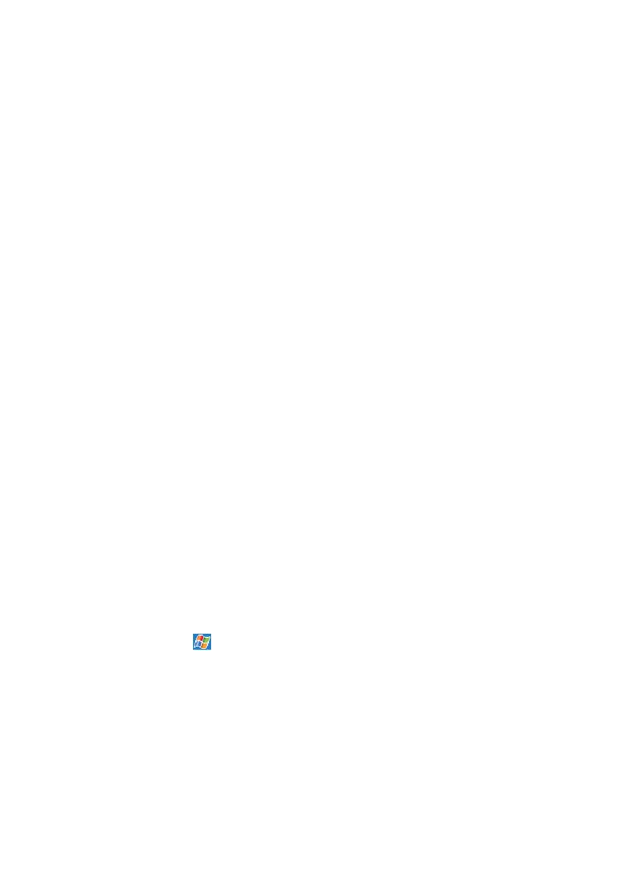
2.
Urz¹dzenie wysy³aj¹ce dane wyœle informacjê o rozpoczêciu transmisji,
a urz¹dzenie odbieraj¹ce dane automatycznie zacznie odbieraæ przesy³ane
informacje.
1.
Prze³¹czyæ siê do programu, w którym stworzono dany obiekt
przeznaczony do wys³ania i umieœciæ go liœcie.
2.
Pukn¹æ i przytrzymaæ dany obiekt i z rozwijanego menu wybraæ opcjê
wys³ania poprzez Bluetooth.
3.
Oknie
nale¿y wybraæ nazwê urz¹dzenia
docelowego i potwierdziæ wybieraj¹c OK.
:
1.
Upewnij siê, ¿e port Bluetooth jest w³¹czony i us³uga
przesy³ania danych jest równie¿ w³¹czona.
2.
Otrzymasz informacjê od nadawcy o rozpoczêciu transmisji danych.
Palmtop zacznie automatycznie odbieraæ dane. W przypadku zaznaczenia
opcji autoryzacji
w opcjach us³ugi
do rozpoczêcia
transmisji niezbêdne bêdzie podanie w³aœciwego has³a.
1.
Uzyskaj nastêpuj¹ce dane od dostawcy us³ug internetowych:
- Dostêpowy numer telefoniczny do po³¹czenia ze swoim dostawc¹ (ISP).
- Nazwê u¿ytkownika i has³o.
- Ustawienia parametrów TCP/IP
2.
W³ó¿ kartê modemu SD/CF (dodatkowe wyposa¿enie) do portu SD/CF
palmtopa.
zapoznaj siê z instrukcj¹ instalacji i obs³ugi modemu dostarczon¹ przez
producenta modemu.
3.
Kliknij na
, a nastêpnie wybierz
W zak³adce
wybierz opcjê
Z opcji
wybierz opcjê
4.
WprowadŸ nazwê po³¹czenia, np. „Moje po³¹czenie”.
5.
Z listy wyboru
wybierz w³aœciwy modem. Jeœli modem nie pojawi siê
na liœcie wyjmij kartê modemu i w³ó¿ j¹ ponownie.
6.
Nie ma potrzeby wprowadzania zmian ustawieñ
. Wiêkszoœæ
dostawców (ISP) u¿ywa automatycznego przydzia³u adresów IP. Je¿eli
dostawca (ISP), do którego jesteœ po³¹czony nie u¿ywa automatycznego
przydzia³u adresów IP wpisz odpowiedni adres IP w zak³adce ustawieñ
i koñcz¹c wciœnij
, a nastêpnie
.
Wysy³anie informacji za pomoc¹ Bluetooth:
Select a Bluetooth Device
Odbiór informacji za pomoc¹ Bluetooth
File Transfer
Passkey
File Transfer
Notatka:
Settings.
Connections
Connections.
Under My ISP
Add
new modem.
Select
Advanced
Advanced
OK
Next
Po³¹czenie z Internetem
Po³¹czenie modemowe
27
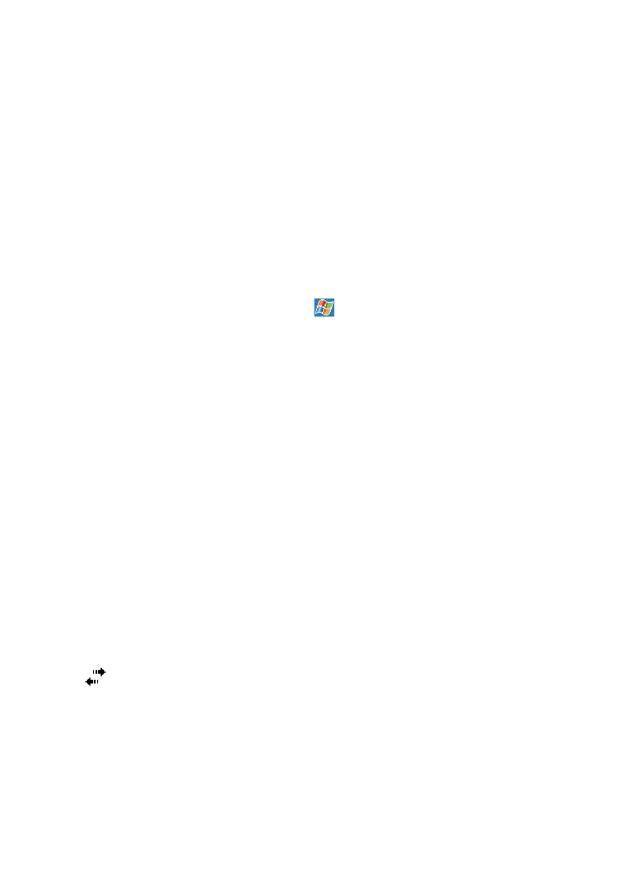
7.
Wpisz numer dostêpowy i wciœnij
8.
Wybierz inne wskazane opcje i wciœnij
Aby po³¹czyæ siê ze swoim (ISP), nale¿y otworzyæ g³ówne okno dialogowe
i wybraæ
. Nastêpnie klikn¹æ
i przytrzymaæ na zak³adce
i wybraæ
. Modem automatycznie
roz³¹czy siê i nastêpnie bêdzie próbowa³ stworzyæ po³¹czenie.
Je¿eli posiadasz dostêp do telefonu komórkowego wyposa¿onego w port Bluetooth
mo¿esz u¿yæ go jako modemu, aby uzyskaæ po³¹czenie z Internetem. W celu
konfiguracji palmtopa do takiego rodzaju po³¹czenia nale¿y: wybraæ
z
po klikniêciu
wybraæ ikonê
, a nastêpnie
w zak³adce
.
1.
Modem Bluetooth dostêpny w kreatorze po³¹czeñ
.
Wybierz odpowiedni¹ nazwê dla tego po³¹czenia, aby odró¿niæ je od
standardowego po³¹czenia modemowego.
2.
Pojawi siê pytanie czy chcesz u¿yæ telefonu Bluetooth czy znaleŸæ inny
telefon Bluetooth za pomoc¹ opcji
. Jeœli nowy telefon zostanie
wykryty zaznacz jego nazwê i wybierz
.
3.
SprawdŸ instrukcjê obs³ugi telefonu komórkowego w celu sprawdzenia
komunikacji i obs³ugi Bluetooth. W przypadku po³¹czenia z Acer n50
zaistnieje koniecznoϾ wpisania odpowiedniego kodu PIN. W przypadku
wpisania nieprawid³owego kodu po³¹czenie nie zostanie nawi¹zane.
4.
Wybierz nazwê dla po³¹czenia Bluetooth, a nastêpnie kliknij
w celu
opuszczenia okna dialogowego.
5.
Pojawi siê okno z polem do wpisania telefonu dostêpowego potrzebnego do
nawi¹zania po³¹czenia. Skontaktuj siê z operatorem sieci komórkowej
w celu otrzymania tego numeru.
Aby po³¹czyæ siê za pomoc¹ nowego po³¹czenia Bluetooth wybierz ikonê
w polu powiadomieñ i wybierz link pokazuj¹cy numer telefonu
dostêpowego dla po³¹czenia Bluetooth. Na ekranie palmtopa pojawi siê proœba o
potwierdzenia po³¹czenia. Po potwierdzeniu w polu powiadomieñ pojawi siê ikona
informuj¹ca o uzyskaniu po³¹czenia z Internetem.
Next.
Finish.
Connections
Manage Existing Connettions
Dial-up
Connect
New Modem
Connection
My ISP
Settings
Connection
Connections
Make New Connettion
New.
Next
Finish
Connections
Po³¹czenie Bluetooth
28
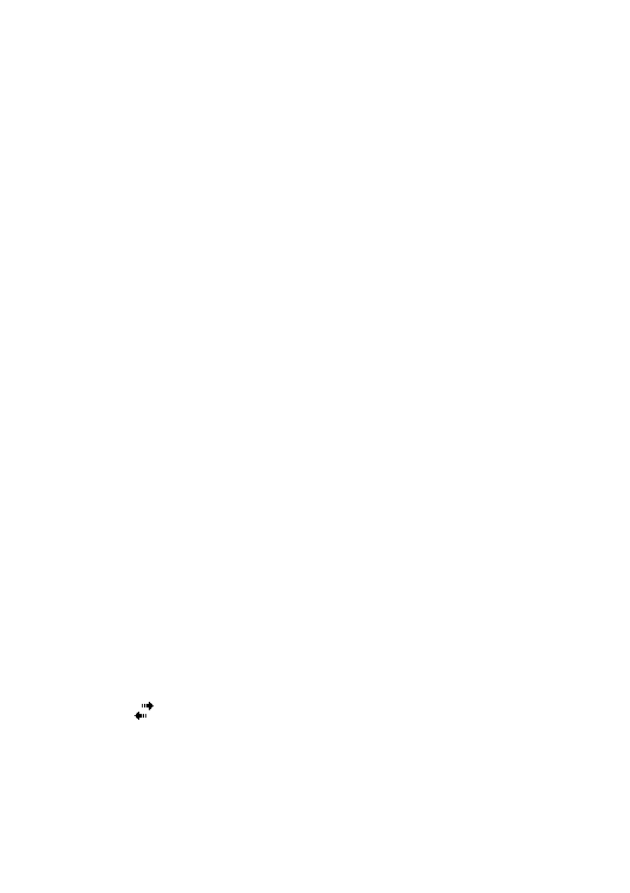
Po³¹czenie Wireless LAN
1.
Umieœæ kartê Wireless LAN w palmtopie. W celu sprawdzenia sposobu
instalacji i korzystania z karty nale¿y zapoznaæ siê z dokumentacj¹
do³¹czon¹ do karty.
2.
Po pierwszym w³o¿eniu karty pojawi siê zapytanie czy zainstalowana karta
bêdzie s³u¿yæ do po³¹czeñ z Internetem czy bêdzie s³u¿yæ do pracy
lub
). W miarê mo¿liwoœci identyfikator (SSID) zostanie
automatycznie pobrany z sieci. Wybierz opcjê
i potwierdŸ
(wiêkszoœæ sieci pozwoli na natychmiastowy dostêp do Internetu bez
dodatkowej konfiguracji) lub wybierz
w celu rêcznej konfiguracji
po³¹czenia. Czasami sieæ bêdzie wymagaæ wprowadzenia klucza WEP.
Jeœli tak siê stanie zaistnieje potrzeba wpisania potrzebnych informacji.
3.
Wybierz zak³adkê
w opcjach
. Wybierz
zak³adkê
w celu sprawdzenia sterowników karty. Wybierz
sterownik karty, któr¹ chcesz konfigurowaæ. Zaznacz opcjê
. Wybierz nazwê sterownika karty w celu
wejœcia do zaawansowanych opcji konfiguracyjnych.
4.
Wybierz adres IP w zak³adce
5.
Skonfiguruj ustawienia DNS oraz WINS w zak³adce
.Aby
zmiany odnios³y skutek musisz wyj¹æ kartê z portu i nastêpnie umieœciæ j¹
ponownie.
6.
Wybierz
opcjê
z
aby skonfigurowaæ swój po³¹czenia bezprzewodowe.
Wszystkie po³¹czenia sieciowe znajduj¹ siê w zak³adce
. Mo¿esz
wybraæ po³¹czenie do jednej z preferowanych sieci lub po³¹czyæ siê
z dowoln¹ dostêpn¹ sieci¹. Wybierz opcjê
jeœli nie
widzisz sieci, z której chcesz skorzystaæ.
Aby okreœliæ czy identyfikacja jest potrzebna skontaktuj siê
z administratorem sieci.
8.
W celu sprawdzenia po³¹czeñ sieci bezprzewodowej nale¿y - wybraæ ikonê
w polu powiadomieñ. Zielony wskaŸnik poka¿e jak silny jest
sygna³. Wybieraj¹c opcjê
mo¿na wy³¹czyæ obs³ugê
sieci bezprzewodowej. Wybieraj¹c ikonê uzyskamy dostêp do opcji
pozwalaj¹cej na w³¹czenie obs³ugi sieci bezprzewodowej.
Skonfigurowana wczeœniej karta sieciowa pozwala na natychmiastowe po³¹czenie
z Internetem.
(The
Internet
Work
The Internet
OK
Settings
Advanced
Connections Settings
Network Card
My network
card connects to: The Internet
IPAddress.
Name Servers
Network Card
zak³adki Connetions Settings-
Advanced
Wireless
Add New Settings
Notatka:
Turn Wireless Off
Turn
Wireless On
7.
W zak³adce
mo¿esz wpisaæ nazwê po³¹czenia (znan¹ jako SSID);
opcja ta jest dostêpna, je¿eli tworzysz nowe po³¹czenia lub przegl¹dasz
preferowane sieci posiadaj¹ce SSID. Typ sieci zostanie okreœlony jako
. W przypadku, gdy jest to nowy profil po³¹czenia mo¿esz okreœliæ
typ po³¹czenia jako sieæ komputer komputer.
General
The
Internet
29
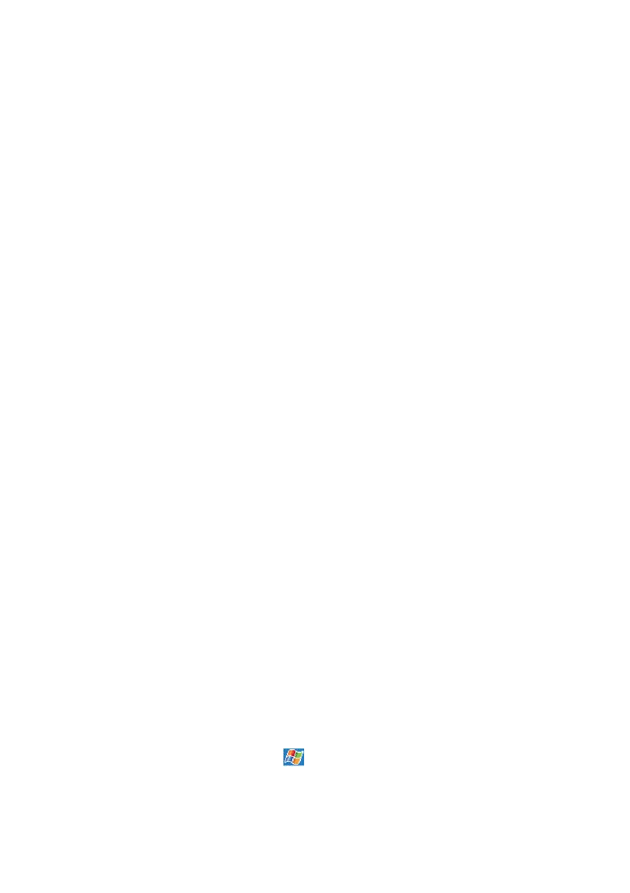
Po³¹czenie z sieci¹
Mo¿esz po³¹czyæ siê z sieci¹ w miejscu pracy i u¿ywaæ po³¹czenia do wysy³ania lub
odbioru poczty e-mail oraz przegl¹dania stron internetowych.
Mo¿esz po³¹czyæ siê z sieci¹ na trzy sposoby:
Tworz¹c po³¹czenie modemowe i u¿ywaj¹c konta RAS.
Przy pomocy karty sieciowej bezprzewodowej i po³¹czenia z sieci¹.
Tworz¹c po³¹czenia poprzez Bluetooth ze swoim telefonem komórkowym
jako modemem.
W celu stworzenia po³¹czenia modemowe nale¿y postêpowaæ zgodnie z instrukcjami
zawartymi w opisie „Po³¹czenie modemowe”, wybieraj¹c opcjê
z zak³adki
.
W celu stworzenia po³¹czenia za pomoc¹ Wireless Lan nale¿y postêpowaæ zgodnie
z instrukcjami zawartymi w opisie „Po³¹czenie Wireless LAN”, ale po³¹czenie
rozpocz¹æ z pola powiadamiania.
W celu stworzenia po³¹czenia Bluetooth nale¿y postêpowaæ zgodnie z instrukcjami
zawartymi w opisie „Po³¹czenie Bluetooth”, wybieraj¹c opcjê
z zak³adki
.
Aby zakoñczyæ po³¹czenie nale¿y wykonaæ jedno z poni¿szych zaleceñ:
kiedy po³¹czenie odbywa siê za pomoc¹ podczerwieni nale¿y odsun¹æ
palmtop od komputera.
kiedy po³¹czenie odbywa siê za pomoc¹ karty sieci bezprzewodowej nale¿y
wyj¹æ kartê z gniazda w palmtopie.
kiedy po³¹czenie odbywa siê za pomoc¹ Bluetooth nale¿y wy³¹czyæ
Bluetooth.
Wiêcej informacji dotycz¹cych procedur opisanych w tej instrukcji znajdziesz
w poni¿szych lokalizacjach:
W zak³adce Help - wybierz
Help, View, All Installed Help i Connections
lub Inbox.
·
·
·
·
·
·
·
Po³¹czenie z sieci¹ przy pomocy modemu
Po³¹czenie z sieci¹ przy pomocy Wireless LAN
Po³¹czenie z sieci¹ przy pomocy Bluetooth®
Zakoñczenie po³¹czenia.
Pomoc dotycz¹ca po³¹czeñ
Add a New
Modem Connection
My Work Network
Add a New Modem
Connection
Connections
30
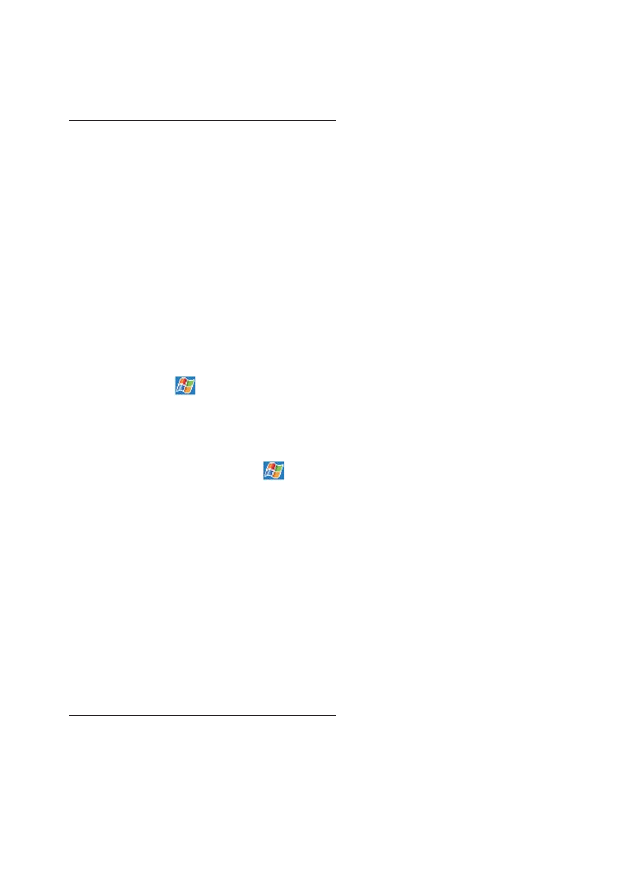
·
Pomoc programu ActiveSync Help w menu Help programu.
Z wszelkimi problemami mo¿na tak¿e kierowaæ siê na stronê internetow¹
http://www.microsoft.com/mobile/pocketpc/
Dostosowanie palmtopa
Mo¿esz dostosowaæ ustawienia palmtopa do swoich osobistych wymagañ
i preferencji, w zale¿noœci najczêœciej wykorzystywanych opcji. Mo¿liwe jest to za
pomoc¹ jednej z poni¿szych opcji:
Konfiguracja parametrów palmtopa
Dodanie lub usuniêcie programów
Mo¿liwa jest taka zmiana niektórych parametrów palmtopa aby optymalnie
dostosowaæ go do pracy.
Wciœnij
, a nastêpnie wybierz
Klikaj na dostêpne opcje, aby otworzyæ odpowiadaj¹ce im strony. Okno
posiada 3 zak³adki:
,
i
, a ka¿da
z nich posiada zestaw w³asnych opcji.
Dok³adniejsze informacje dotycz¹ce ka¿dej ze stron znajduj¹ siê w plikach pomocy
, dostêpnych po wciœniêciu
i
.
Programy fabrycznie zainstalowane na twoim palmtopie s¹ przechowywane
w pamiêci ROM (read only memory). Nie mo¿esz usun¹æ tych programów i nigdy
ich nie utracisz. Mog¹ one jednak byæ uaktualniane przy pomocy specjalnego
oprogramowania. Wszystkie programy, które zosta³y zainstalowane dodatkowo
przechowywane s¹ w pamiêci RAM (random access memory) i wydzielonej pamiêci
ROM przeznaczonej dla u¿ytkownika i widocznej w File Explorer.
Mo¿esz instalowaæ ró¿ne programy zaprojektowane dla palmtopów do czasu
zape³nienia ca³ej dostêpnej pamiêci. Najpopularniejszym miejscem zawieraj¹cym
sporo oprogramowania do twojego sprzêtu jest strona internetowa Pocket PC
.
Mo¿esz instalowaæ nowe programy u¿ywaj¹c ActiveSync® lub przez skopiowanie
programu z Internetu.
·
·
·
·
Konfiguracja parametrów palmtopa
Dodawanie programów
Ustawienia
Settings.
Settings
Personal System
Connections
Help
Help
Dodawanie i usuwanie programów
http://www.microsoft.com/mobile/pocketpc/
31
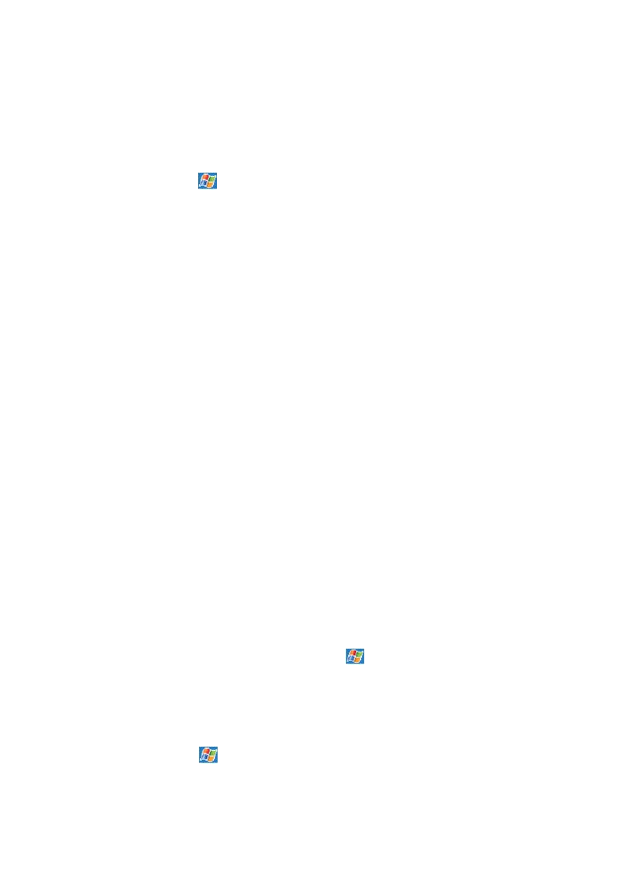
32
Instalacja programów przy pomocy ActiveSync
Settings
System
About.
Version
Notatka
Programs
Instalacja programów bezpoœrednio z Internetu
Settings
System
About.
Version
®
Musisz zainstalowaæ wybrane oprogramowanie na swoim komputerze zanim
zainstalujesz je na palmtopie.
1.
SprawdŸ typ swojego palmtopa, rodzaj procesora oraz wersje posiadanego
oprogramowania.
a. Kliknij na
, a nastêpnie wybierz
.
b. W zak³adce
kliknij na
c. W zak³adce
znajdziesz informacje o typie procesora.
2.
Skopiuj pogram na komputer (lub umieœæ p³ytê z programem w stacji
napêdów CD-ROM).
Mo¿esz zobaczyæ wiele pojedynczych plików *.xip, *.exe, *.cab lub *.zip,
setup.exe i wiele innych plików dla ró¿nych urz¹dzeñ i procesorów.
Upewnij siê, ¿e program, który wybra³eœ jest zaprojektowany dla Pocket PC
i dla typu twojego procesora.
: przeczytaj wszystkie instrukcje instalacji, pliki Read Me oraz
dokumentacjê do³¹czone do programu. Wiele programów zawiera specjalne
instrukcje instalacji.
3.
Pod³¹cz palmtop do komputera.
4.
Kliknij dwukrotnie na plik *.exe.
- Je¿eli plik jest plikiem instalacyjnym pojawi siê okno instalatora. Nale¿y
postêpowaæ zgodnie z instrukcjami na ekranie. Oprogramowanie
zainstalowane komputerze zostanie przeniesione przez instalatora do
palmtopa.
- Je¿eli plik nie jest plikiem instalacyjnym, zobaczysz wiadomoœæ mówi¹c¹
o tym, ¿e program jest poprawny, ale zaprojektowany dla innego rodzaju
komputera. Bêdziesz potrzebowa³ przenieœæ ten plik do palmtopa. Je¿eli nie
znajdziesz innych instrukcji instalacyjnych dla tego programu, lub
informacji w plikach Read Me czy w do³¹czonych dokumentach, u¿yj
ActiveSync® Explore, aby skopiowaæ pliki do katalogu Program Files na
swoim palmtopie. Wiêcej informacji odnoœnie kopiowania plików przy
u¿yciu ActiveSync® znajdziesz w plikach ActiveSync® Help.
5.
Po zakoñczeniu instalacji wciœnij
, nastêpnie
i ikonê
programu, aby go uruchomiæ.
1.
SprawdŸ typ swojego palmtopa, rodzaj procesora oraz wersje posiadanego
oprogramowania.
a. Kliknij na
, a nastêpnie wybierz
.
b. W zak³adce
kliknij na
c. W zak³adce
znajdziesz informacje o typie procesora.
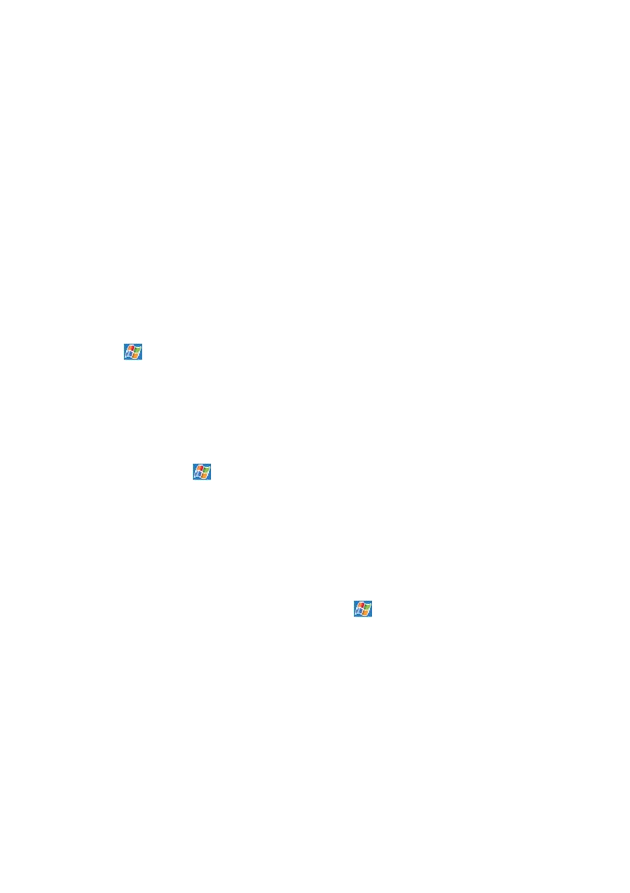
2.
Skopiuj pogram bezpoœrednio z Internetu do palmtopa przy pomocy
.
Mo¿esz zobaczyæ wiele pojedynczych plików *.xip, *.exe, *.cab lub *.zip, setup.exe
i wiele innych plików dla ró¿nych urz¹dzeñ i procesorów. Upewnij siê, ¿e program,
który wybra³eœ jest zaprojektowany dla Pocket PC i dla typu twojego procesora.
: przeczytaj wszystkie instrukcje instalacji, pliki Read Me oraz
dokumentacjê do³¹czone do programu. Wiele programów zawiera specjalne
instrukcje instalacji.
3.
Wybierz plik z rozszerzeniem *.xip lub *.exe. Instalacja powinna rozpocz¹æ
siê automatycznie.
4.
Postêpuj zgodnie ze wskazówkami na ekranie.
wciœnij
, nastêpnie
,
,
i zaznacz wybrany program.
Je¿eli nie widzisz programu na liœcie, mo¿esz u¿yæ programu
zainstalowanego na palmtopie do przeniesienia programu do katalogu
.
Mo¿esz te¿ przy pomocy ActiveSync® wykonaæ skrót do programu i umieœciæ go
w katalogu
.
- u¿ywanie programu File Explorer
a. Wciœnij
, nastêpnie
i umieϾ program
(kliknij na listê katalogów nazwan¹
, a nastêpnie na
w celu obejrzenia wszystkich katalogów).
b. Wciœnij i przytrzymaj program, nastêpnie wybierz opcje
z rozwijanego menu.
c. Otwórz katalog
znajduj¹cy siê w katalogu
,
wybierz i przytrzymaj puste miejsce w oknie.
d. Wybierz
w rozwijanym menu.
Teraz program powinien byæ widoczny w menu
.
- u¿ywanie ActiveSync®
a. U¿yj programu
w ActiveSync® w celu znalezienia programu
b. Kliknij prawym klawiszem i z rozwijanego menu wybierz opcjê
c. Przenieœ skrót do katalogu
w katalogu
. Tak
utworzony skrót powinien teraz pojawiæ siê powinien
Internet Explorer
Notatka
Dodawanie programów do menu Start
Settings Menus Start Menu
File Explorer
Menu Start
Menu Start
Programs, File Explorer
My Documents
My
Device
Cut
Start Menu
Windows
Paste
Explorer
Create
Shortcut
Start Menu
Windows
Start Menu.
·
33
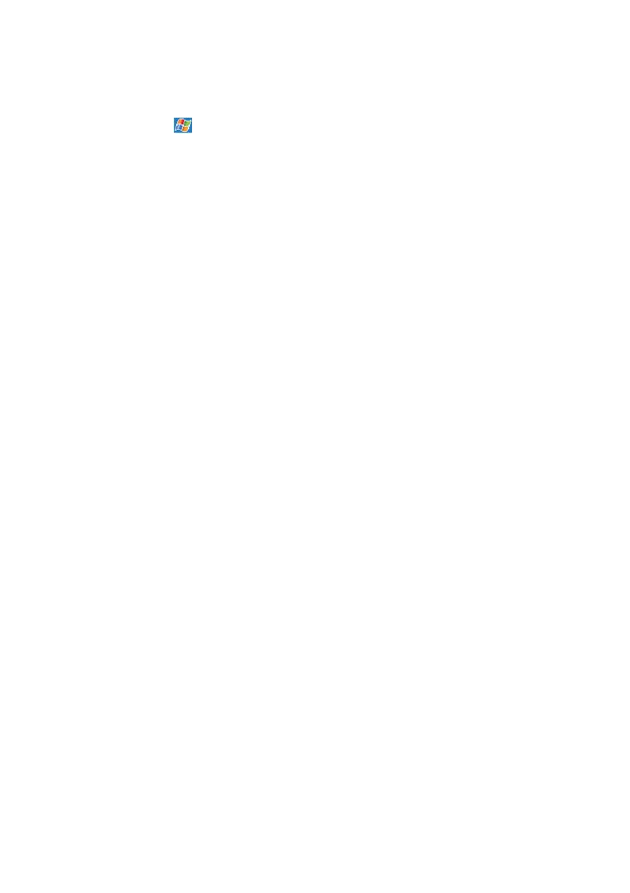
Usuwanie programów
Settings.
System
Remove Programs.
Remove
File Explorer
Delete
1.
Wciœnij
, nastêpnie
2.
W zak³adce
wciœnij
3.
Wybierz program, który chcesz usun¹æ i wybierz
.
Je¿eli program nie pojawi³ siê na liœcie zainstalowanych programów, u¿yj programu
do zlokalizowania programu:
1.
Kliknij i przytrzymaj dany pogram.
2.
Wybierz
w rozwijanym menu.
34
Wyszukiwarka
Podobne podstrony:
Acer N30, N35, N310, N311, N50 pinout and wiring @ pinouts
download Zarządzanie Produkcja Archiwum w 09 pomiar pracy [ www potrzebujegotowki pl ]
Wyklad 6 Testy zgodnosci dopasowania PL
WYKŁAD PL wersja ostateczna
Course hydro pl 1
PERFORMANCE LEVEL, PL
struktura organizacyjna BTS [ www potrzebujegotowki pl ]
wyklad 2 Prezentacja danych PL
2a esperienza haccp PL
Sesja 58 pl 1
3a prerequisiti PL
animeo solo PL ext
wyklad 6 Testy zgodnosci dopasowania PL
Sesja 34 pl 1
Lec04 PL Oprogramowanie fin
więcej podobnych podstron